резервные копии мессенджеров, соцсетей и хранилищ
Виктория Зорина
сохраняет все нужное
Профиль автора
Если вы храните важную информацию в облаке, дорожите письмами, постами в соцсетях и переписками в чатах, копия этих данных может пригодиться.
Что вы узнаете
- Как сохранить данные мессенджеров
- Как сохранить данные соцсетей
- Как скачать данные из Google
- Как скачать данные из Apple iCloud
- Как скачать почту и файлы из облака
- Как скопировать другие полезные данные
Как сохранить данные мессенджеров
Данные Telegram. Скачать переписку в этом мессенджере вы сможете только через приложение Telegram Desktop для Windows, macOS или Linux.
После установки Telegram Desktop попросит отсканировать QR-код через приложение Telegram в смартфоне. Можно скачать на компьютер как весь архив переписок полностью, так и отдельные чаты.
/telegram-kanal/
Как я зарабатываю в Телеграме
Данные WhatsApp. В мессенджере можно запросить информацию о настройках аккаунта или сохранить чаты.
В мессенджере можно запросить информацию о настройках аккаунта или сохранить чаты.
Копии чатов автоматически сохраняются в памяти смартфона каждый день. Но вы можете хранить переписку и в облаке или на компьютере:
- на «Google Диск». Для настройки резервного копирования всей переписки зайдите в «Настройки» → «Чаты» → «Резервная копия чатов». Если копии нет или она сохранялась давно, нажмите «Резервное копирование» и ниже выберите частоту сохранения данных на Диске;
- на смартфоне. Для сохранения отдельного чата зайдите в него, выберите в меню справа «Еще» → «Экспорт чата». Вы можете сохранить только переписку без фотографий и видео или весь чат целиком — и отправить файлы, например, себе на почту или в облако, а оттуда скачать на компьютер;
- в iCloud. Сохранить всю переписку можно в пункте «Настройки» → «Чаты» → «Резервная копия» → «Создать копию». Там же выберите автоматическое сохранение и его частоту;
- на Айфоне. Для сохранения конкретного чата войдите в него, нажмите на имя контакта или группы, затем нажмите «Экспорт чата» и отправьте его, например, на почту или в другой мессенджер, а потом сохраните на компьютер.
 Чат можно сохранить с фотографиями и видео или без них.
Чат можно сохранить с фотографиями и видео или без них.
| Так выглядят настройки резервного копирования в телефонах на Android | Для сохранения личной информации в разделе «Аккаунт» в настройках нажмите «Запросить данные аккаунта» | Нажмите «Запросить отчет» и ждите 3—4 дня |
Данные Viber. Чтобы сохранить копию в облаке, зайдите в раздел «Еще» → «Настройки» → «Учетная запись» → «Резервное копирование». Его можно запустить вручную или по графику.
Сохранить копию данных об аккаунте можно в разделе «Конфиденциальность» → «Личные данные» → «Запрос данных». Приложение сообщит, что ждать их придется до 14 дней, но я получила файл через семь минут.
Если вы хотите сохранить сообщения на компьютере и не зависеть от интернета, придется поставить старую версию Viber — не выше 10.5. В ней еще была такая возможность в меню «Настройки» → «Вызовы и сообщения» → «Отправить историю сообщений». Например, можно отправить архив по электронной почте. Но не забудьте сначала сделать резервную копию в облаке — ее придется восстановить в установленной старой версии Viber.
Но не забудьте сначала сделать резервную копию в облаке — ее придется восстановить в установленной старой версии Viber.
Старая версия мессенджера, возможно, не установится на ваш смартфон. Если сохранение архива вне облака критично, найдите старый телефон и установите приложение на него. Например, у меня получилось установить версию 10.5 на Xiaomi Redmi 4 Pro.
Найти старый Viber можно по запросу Viber 10.5 apk в поисковике, но загружайте установщики приложений с неофициальных ресурсов на свой страх и риск — они могут оказаться сломанными или зараженными.
/android-tipa-norm/
Как безопасно пользоваться Андроидом
Так настраивается резервное копирование переписки в Viber на Android-смартфонахКак сохранить данные соцсетей
Если вы давно общаетесь в социальных сетях, то наверняка захотите сохранить на память посты и, возможно, некоторые комментарии.
Данные Instagram. Эта соцсеть позволяет сохранить весь аккаунт с постами, комментариями и реакциями. Для этого на смартфоне зайдите в раздел «Ваши действия» → «Скачать информацию», на компьютере — в раздел «Конфиденциальность и безопасность» → «Скачать информацию».
Для этого на смартфоне зайдите в раздел «Ваши действия» → «Скачать информацию», на компьютере — в раздел «Конфиденциальность и безопасность» → «Скачать информацию».
Затем введите пароль, адрес электронной почты и нажмите «Запросить данные». Архив будет готов в течение 48 часов, на почту придет ссылка для скачивания.
/backup-whatsapp/
Как сделать резервную копию данных из Instagram, Facebook и WhatsApp
Данные Facebook. В этой соцсети можно сохранить историю своих постов, комментариев и других действий за любой период — от одного дня до всего времени существования аккаунта. Для этого перейдите на страницу настроек и выберите пункт «Ваша информация на Facebook» → «Скачать информацию». В приложении: «Настройки и конфиденциальность» → «Настройки» → «Скачивание вашей информации».
Настроек скачивания очень много, по умолчанию выбраны все, но сохранять все сразу совсем не обязательно. Можно оставить самые важные пункты — публикации, комментарии и реакции, группы, информация профиля, друзья и подписчики.
Когда создание архива завершится, вы получите уведомление в Facebook и сможете его скачать. Для сохранения данных на компьютере или смартфоне придется ввести пароль от Facebook.
Данные «Вконтакте». В этой соцсети сохранение ваших постов и комментариев доступно на странице «Защита данных» → «Порядок управления данными». Промотайте ее до конца и нажмите кнопку «Запросить архив».
Сообщество 17.03.22
Как законно читать чужую переписку?
В открывшемся окне выберите, какая информация вам нужна: например информация о странице, друзья, подписки, сообщения, стена, фотографии. Внизу списка есть примерное время ожидания выбранных данных. Затем нажмите «Отправить запрос» и подтвердите свое решение паролем от аккаунта.
«Вконтакте» пришлет уведомление, когда архив будет готов к скачиванию.
Данные Twitter. Эта соцсеть не дает выбрать, какие данные из аккаунта нужно сохранить, но все посты, комментарии и реакции, а также настройки профиля будут добавлены в архив.
Чтобы запросить информацию с компьютера, нажмите «Еще» → «Настройки и конфиденциальность» → «Конфиденциальность и безопасность» → «Персонализация и данные» → «Смотреть ваши данные в Твиттере».
Если вы хотите сохранить архив в памяти смартфона, зайдите в меню приложения → «Настройки и конфиденциальность» → «Учетная запись» → «Данные и права доступа» → «Ваши данные в Твиттере».
После подтверждения пароля нажмите кнопку «Запросить архив». Когда он будет готов, вам придет письмо на электронную почту и уведомление в приложении.
Данные TikTok. Эта соцсеть выгружает ваши данные одним архивом: информацию профиля, видео, комментарии, лайки, избранное.
Чтобы запросить архив своего аккаунта, перейдите в раздел «Конфиденциальность» → «Персонализация и данные» и выберите пункт «Загрузка ваших данных». Когда архив будет готов, в том же меню появится опция «Скачать данные».
Когда архив будет готов, в том же меню появится опция «Скачать данные».
/guide/tiktok/
Можно ли заработать в «Тиктоке» без песен и плясок
Как скачать данные из Google
Компания Google позаботилась о том, чтобы пользователи могли быстро и без проблем сохранить всю информацию, которая может им понадобиться. Для этого есть специальный инструмент — «Google Архиватор».
Что такое «Google Архиватор» и как его использовать. Для скачивания всего, что может пригодиться, зайдите на страницу «Google Архиватора». Выберите, какие данные хотите сохранить. Сейчас в списке 48 пунктов.
Какие данные можно скачать. Можно сохранить все, не разбираясь, или выбрать самые важные разделы из тех, которыми вы пользовались:
- «Аккаунт Google» — регистрация аккаунта и статистика;
- «Google Диск» — все файлы Google Docs: документы, таблицы, презентации, формы;
- «Почта Gmail» — все письма, файлы и настройки Gmail;
- «Google Контакты» — весь список контактов из аккаунта;
- «Google Календари» — все мероприятия, отмеченные в календаре Google;
- «Карты» — все ваши настройки и сохраненные места, отдельно в следующем пункте «Карты (ваши места)» можно выбрать отзывы;
- Hangouts — история чатов, а также фотографии и видео из них;
- Chrome — все настройки, история и закладки браузера Google Chrome;
- «Google Фото» — все сохраненные фотографии и видео;
- Google Pay — данные о банковских картах и платежах;
- «YouTube и YouTube Music» — все файлы, комментарии, история просмотров и поиска, видео из собственного профиля.

Сообщество 10.06.21
Как быстро удалить ненужные фотографии с телефона?
Будьте внимательны: на «Google Диске» могут быть сотни гигабайт данных, сохранение может занять несколько суток. Чтобы не скачивать все данные с «Диска» на компьютер, нажмите в разделе «Диск» кнопку «Выбраны все данные Диска» и отмените скачивание ненужных папок. То же и с видео: нажмите в блоке «YouTube и YouTube Music» кнопку «Выбраны все данные YouTube» и снимите галочку в строке «Видео».
Из обширного списка данных выберите нужныеПосле выбора нужных типов данных в аккаунте нажмите «Далее». Теперь выберите, куда скачать данные: на компьютер или в одно из облачных хранилищ — на «Диск», в Dropbox, OneDrive, Box. Я рекомендую хранить одну копию на компьютере или внешнем диске, вторую можно добавить в облако.
Как часто сохранять — один раз или каждые два месяца — на ваше усмотрение. Архив можно упаковать в ZIP или TGZ, первый вариант можно открыть на любом компьютере и смартфоне, это оптимальное решение.
Также архив можно разбить на части по 1, 2, 4, 10 или 50 Гб. На скорость создания архива это не повлияет. Например, мой архив данных занял около 30 Гб без учета видео на YouTube.
Когда экспорт файлов закончится, вы получите письмо от «Google Архиватора» с темой «Ваши данные из аккаунта Google готовы к скачиванию». Вы сможете сразу скачать их по кнопке в письме или нажать «Перейти к управлению экспортом» и нажать кнопку «Скачать» там. Архивы доступны в течение недели после получения письма, потом вам придется создать их заново.
Как скачать данные из Apple iCloud
Резервное копирование данных на устройствах Apple выполняется каждый день. Если сохранять вручную, с каждым сервисом это придется сделать отдельно. Вот как сохранять информацию в разных сервисах Apple.
Архивирование или создание копий данных, хранящихся в iCloud — Apple
На компьютере для скачивания фотографий и видеозаписей с iCloud перейдите в раздел «Фото», выберите нужные файлы и нажмите «Загрузить». На Айфоне или Айпаде путь будет таким: «Фото» → выберите файлы → «Еще» → «Загрузить». Видеоролики и фотографии будут сохранены в архив. Для сохранения любых других файлов также выберите их и нажмите «Загрузить».
На Айфоне или Айпаде путь будет таким: «Фото» → выберите файлы → «Еще» → «Загрузить». Видеоролики и фотографии будут сохранены в архив. Для сохранения любых других файлов также выберите их и нажмите «Загрузить».
Для сохранения контактов с сайта iCloud откройте «Контакты», перейдите в раздел «Все контакты», щелкните любой контакт. Затем нажмите «Правка» → «Выбрать все» и сохраните контакты в памяти компьютера.
/guide/clear-phone-memory/
Как очистить память телефона
Для сохранения писем выберите нужный ящик в iCloud и нажмите «Ящик» → «Экспортировать ящик».
Для экспорта календаря выберите нужный, затем «Файл» → «Экспорт» → «Экспорт».
Для сохранения закладок в браузере Safari выберите «Файл» → «Экспорт закладок» и место для сохранения файла.
Как скачать почту и файлы из облака
Сервисы «Яндекса». В настройках профиля «Яндекса» выгрузить данные из «Дзена», «Маркета» и поисковика. Но без писем, файлов с «Диска» и событий календаря — с ними придется разбираться раздельно.
Чтобы скачать информацию, перейдите по ссылке «Ваши данные на Яндексе» и выберите нужную учетную запись, если у вас их несколько. После этого можете сразу нажать кнопку «Скачать данные» — и через несколько часов получите на почту ссылку для скачивания информации из разных сервисов «Яндекса». Их список откроется, если нажать надпись «Какие данные будут в архиве».
В «Яндексе» можно автоматически сохранить персональные данные из браузера, записи в «Дзене», историю покупок на «Маркете»Для сохранения писем из почты «Яндекса» придется скачать и настроить один из почтовых клиентов:
- Microsoft Outlook;
- Mozilla Thunderbird;
- The Bat!;
- Apple Mail;
- Opera Mail.
После этого можно экспортировать письма по инструкции в каждой почтовой программе. Например, в Microsoft Outlook сделайте так:
- На вкладке «Файл» выберите пункт «Открыть и экспортировать» → «Импорт и экспорт».
- Выберите «Экспорт в файл», нажмите «Далее».

- Выберите аккаунт на «Яндексе», отметьте пункт «Включить вложенные папки».
- Нажмите «Далее», затем «Обзор», выберите папку для экспорта, нажмите «Ок».
Скачать данные с «Яндекс Диска» можно только поштучно: зайдите на «Диск», выберите папку или файл и нажмите «Скачать». Если папка весит больше 5 Гб или в ней более 500 файлов, для скачивания придется установить программу «Яндекс Диск» на компьютер.
/list/recovery-files/
Как восстановить удаленные файлы с флешки, жесткого диска, смартфона или планшета
Напрямую с «Яндекс Диска» можно скачать только одну папку или отдельный файл за разЧтобы скачать события из календаря, выберите нужный календарь, перейдите в настройки и нажмите кнопку «Экспорт». Календарь сохраняется в формате iCal, HTML или по протоколу CalDAV.
Dropbox. У этого облачного хранилища файлов, пожалуй, самый простой путь к скачиванию данных: выберите нужные папки или файлы и нажмите «Скачать».
Mail.ru. Сохранить почту на компьютере можно только после установки почтового клиента, как и в случае с «Яндекс Почтой». Данные из «Облака» получится скачать только отдельными папками и файлами. Скачать информацию из других сервисов Mail.ru нельзя.
/list/oblachniy-atlas/
Обзор облачных хранилищ: где хранить документы и фотографии
«Сбердиск». На момент публикации статьи скачать все файлы со «Сбердиска» разом нельзя — только вручную.
Как скопировать другие полезные данные
Notion. Для сохранения важных данных из этого сервиса перейдите в раздел Settings and Members → Settings («Настройки и участники» — «Настройки») и нажмите кнопку Export all workspace content («Экспортировать весь контент рабочего пространства»).
В бесплатной версии доступен экспорт только в формате CSV или HTML. В платной можно выбрать также PDF. Вы сможете скачать всю информацию полностью или без прикрепленных файлов и изображений. Архив будет сохранен на компьютер или смартфон.
Архив будет сохранен на компьютер или смартфон.
Trello. Сохранить списки задач и другие данные из бесплатной версии Trello не получится, но можно создать файл с настройками профиля, досок и рабочих пространств. Для этого откройте настройки Trello и нажмите внизу страницы кнопку «Скачать персональные данные». Файл JSON откроется в новом окне, но если вы не разработчик, он вряд ли будет полезен.
В платной версии Trello Premium можно скачать всю информацию из аккаунта в форматы JSON или CSV, а также в архив в исходном формате.
Evernote. Сохранять заметки или блокноты можно только в приложении Evernote для компьютера:
- Выберите блокнот или заметки для экспорта.
- Щелкните правой кнопкой мыши и нажмите «Экспорт».
- Выберите формат — HTML или ENEX.
- Определите, нужна ли дополнительная информация — дата создания заметки, ее автор.

- Нажмите «Экспортировать».
Другие сервисы и приложения. В одном материале невозможно назвать все способы скачивания данных из всех программ, которыми вы можете пользоваться. Если сохранение информации возможно, об этом обязательно напишут в справке приложения или сервиса. Другой вариант — поищите способы скачивания данных через поисковики.
Как экспортировать чаты и переписку из WhatsApp
Продолжение сюжета от
Новости СМИ2
Истории
Истории
Елена Лиханова
Старший редактор RB.RU
Елена Лиханова
Собираетесь сменить смартфон или перейти в другой мессенджер, но не хотите потерять доступ к значимой переписке? WhatsApp автоматически производит резервное копирование истории чатов в облаке каждую ночь, но файл имеет формат, который не так просто посмотреть. Однако загрузить ценные данные можно и вручную. Рассказываем, как это сделать.
Однако загрузить ценные данные можно и вручную. Рассказываем, как это сделать.
Елена Лиханова
Как экспортировать чат WhatsApp
Чтобы скачать переписку на Android или iPhone, выполните следующие шаги:
- откройте нужный чат;
- в правом верхнем углу экрана нажмите кнопку «Дополнительные параметры», представленную в виде трех вертикальных точек;
- нажмите «Еще»;
- выберите «Экспортировать чат» и отметьте, требуется ли загрузить переписку с файлами или без них;
- укажите, в какую папку сохранить экспортируемые данные.
Читайте по теме: Как скачать фото, видео и другие данные из Facebook, Как скачать свои данные из Instagram
Существует также альтернативный способ, который немного проще, хотя он доступен только для Android. Он включает следующие этапы:
- перейдите в раздел «Настройки» WhatsApp;
- выберите «Чаты»;
- затем — «История чатов», «Экспорт чата»;
- выберите тему чата, которую вы хотите экспортировать, и отметьте, требуется ли загрузить переписку с файлами или без них;
- укажите, в какую папку сохранить экспортируемые данные.

Резервное копирование чатов WhatsApp
Чтобы создать резервную копию ваших чатов WhatsApp, выполните следующие простые действия:
- перейдите в WhatsApp;
- в правом верхнем углу экрана нажмите кнопку «Дополнительные параметры», представленную в виде трех вертикальных точек;
- перейдите в «Настройки», «Чаты», «Резервная копия чатов»;
- нажмите на кнопку «РЕЗЕРВНОЕ КОПИРОВАНИЕ», чтобы создать последнюю копию.
Источник.
Фото на обложке: Inferiorz Presents / Shutterstock
Подписывайтесь на наш Telegram-канал, чтобы быть в курсе последних новостей и событий!
- Интернет
- Образ жизни
- Мобайл
Нашли опечатку? Выделите текст и нажмите Ctrl + Enter
Материалы по теме
- 1 Обновление ценовой политики WhatsApp Business API: как изменятся расходы на общение с клиентами?
- 2 Тихая революция в контакт-центре: как отказаться от телефонии и перевести всех клиентов в чаты
- 3 «Инфошуму подвержены все, но больше всего вредит он руководителям»
- 4 14 главных приобретений в сфере технологий за последние 5 лет
- 5 7 стартапов, которые принесли больше всего денег инвесторам
ВОЗМОЖНОСТИ
18 сентября 2022
Skolkovo Hack 2022
19 сентября 2022
«Цифровизация-ЦТ»
19 сентября 2022
«Агросалон 2022»
Все ВОЗМОЖНОСТИ
Колонки
Топ-5 IT-городов России помимо Москвы
Истории
«Тихий рекрутинг»: как Google ищет лучших сотрудников
Колонки
9 перспективных бизнес-идей после ухода иностранных компаний
Истории
Угроза Маску и Безосу: чем известен индийский миллиардер Гаутам Адани
Колонки
Как переводить деньги в Европу из России в 2022 году?
Способы восстановить удаленные в мессенджерах переписки
В мессенджерах все чаще появляются более гибкие возможности для удаления сообщений. Однако многие сервисы все равно сохраняют способы, чтобы прочитать стертую переписку. Как можно вернуть сообщения, которые считались безвозвратно потерянными — в материале «Газеты.Ru».
Однако многие сервисы все равно сохраняют способы, чтобы прочитать стертую переписку. Как можно вернуть сообщения, которые считались безвозвратно потерянными — в материале «Газеты.Ru».
Удалить, чтобы восстановить
Журналист The Sun Гарри Петтит выяснил, что удаленные сообщения в WhatsApp не исчезают навсегда. Есть способ прочитать их как на iPhone, так и на смартфонах на Android.
Сообщения в WhatsApp можно удалять как из индивидуальных, так и из групповых чатов, но переписки продолжают храниться в памяти телефона и могут быть восстановлены с помощью функции резервного копирования.
По данным издания, инструмент выполняет резервное копирование всех сообщений в два часа ночи каждый день. Пользователь даже может сократить частоту копирований до раза в неделю или в месяц.
Чтобы прочитать удаленные сообщения, сначала нужно удалить WhatsApp, а затем снова установить приложение из официального магазина — AppStore или Google Play.
После открытия приложения и входа в аккаунт пользователю будет предоставлена возможность вернуть чаты из резервной копии. Нужно лишь выбрать вариант восстановления, после чего все чаты вместе с удаленными сообщениями будут снова доступны. Они будут отображаться так, будто их и не стирали.
Нужно лишь выбрать вариант восстановления, после чего все чаты вместе с удаленными сообщениями будут снова доступны. Они будут отображаться так, будто их и не стирали.
Из плюсов этого способа — его официальность и «легальность». Восстановление предусмотрено самим WhatsApp и может быть сделано в любое время. Из минусов — необходимость удалять приложение и повторно входить в аккаунт.
Восстановления в других мессенджерах
Так как Telegram не хранит переписку с помощью постоянного резервного копирования, то восстановить ее официально не получится. Тем не менее, есть несколько вариантов обойти эти ограничения.
Если при удалении сообщений пользователь был в версии для ПК или браузеров, то стоит включить на смартфоне «Авиарежим» и зайти в мессенджер. Теоретически, полная версия переписки может сохраниться в памяти смартфона. Чтобы сохранить ее надолго, можно сделать скриншоты.
Другой вариант — периодически копировать сообщения из переписки в «Сохраненные сообщения» (Saved Messages). В нее имеет доступ только пользователь и никто не может удалить из нее сообщения, кроме него. Даже при удалении сообщения авторство будет сохранено — отобразится никнейм и аватар (при наличии).
В нее имеет доступ только пользователь и никто не может удалить из нее сообщения, кроме него. Даже при удалении сообщения авторство будет сохранено — отобразится никнейм и аватар (при наличии).
Несмотря на отсутствие резервного копирования, в Telegram присутствует возможность экспорта всех данных. Это проводится вручную через соответствующий пункт в «Расширенных настройках».
Функция доступна в версии мессенджера для компьютеров. Все данные, в том числе и переписку, можно сохранить в виде удобного для чтения HTML-файла.
В мессенджере Viber присутствует функция резервного копирования переписок и работает аналогично WhatsApp — присутствуют те же настройки по частоте автоматического копирования.
Восстановление проводится таким же образом, как и в случае с конкурентом от Meta. При этом есть несколько особых условий. Например, в Viber пока нельзя перенести данные с Android-устройства на iPhone даже с тем же телефонным номером. Также копирование на iOS будет проводиться только при подключенном Wi-Fi.
Другой нюанс — копирование происходит не внутри собственной системы Viber, а с помощью стороннего облачного хранилища.
Таким образом, мессенджер должен быть подключен либо к Google Диску, либо к Apple iCloud. На смартфонах Huawei для резервной копии без Google Диска можно использовать Huawei Диск.
Помимо WhatsApp, у Марка Цукерберга есть отдельный Facebook Messenger — специально созданный под аккаунты одноименной социальной сети. И в отличие от WhatsApp, у Facebook Messenger нет системы автоматического резервного копирования.
В справочном центре FB уверяют, что удаленные сообщения никак не восстановить. Однако не лишним будет проверить папку с архивированными чатами. Периодически некоторые чаты могут попасть в нее по ошибке.
Также Facebook Messenger имеет функцию экспорта архива, будучи частью соцсети. Этот способ схож с тем, что предлагает Telegram. Пользователь запрашивает архив, перейдя в пункт «Ваша информация на Facebook», а затем нажимает «Скачать информацию».
Простой и универсальный способ
Даже без использования резервного копирования существует ряд сторонних приложений, которые предлагают находить удаленные сообщения в любых мессенджерах в памяти смартфона. Чаще всего это приложения формата «Журнал уведомлений» (Notification History).
В настоящее время они доступны только в Google Play. На iOS такие приложения в официальном магазине уже не найти, понадобится неофициальная прошивка.
Эти приложения сохраняют все уведомления, которые приходят на телефон, в том числе и все сообщения от пользователей внутри мессенджеров. Они могут показать все эти уведомления в хронологическом порядке с возможностью выбора определенного приложения.
Но у этих программ есть и свои ограничения: пользователь должен взаимодействовать с уведомлением, чтобы его сохранить и потом прочитать, то есть обязательно нужно сделать его свайп.
Также это ненадежный способ из-за того, что перезагрузка телефона может сбросить реестр всех уведомлений. Еще один огромный минус — это неофициальное решение, и подобные приложения могут быть потенциально опасными.
Еще один огромный минус — это неофициальное решение, и подобные приложения могут быть потенциально опасными.
Например, содержать в себе вирусы или попытаться выкрасть ваши личные данные для продажи. В связи с этим передачу своих сообщений сторонним компаниям стоит проводить только в том случае, если информация не является личной и не затрагивает рабочие вопросы.
Что такое секстинг и какие правила помогут обезопасить интимную переписку
Секстинг — это обмен интимными сообщениями и фотографиями. Практика, которая может сделать отношения более близкими и привнести в них больше доверия, а может разрушить репутацию или стать инструментом насилия. Разбираемся, как вести переписку с партнером бережно и безопасно
В 2019 году один из богатейших людей в мире, Джефф Безос (второе место в рейтинге миллиардеров Forbes USA за 2022 год), расстался со своей женой Маккензи Скотт — этот развод стал самым дорогим в мире.
Что такое секстинг
Термин «секстинг» (англ. sexting от sex и texting) впервые появился в издании The Globe and Mail в 2004 году. Секстинг — это обмен по СМС, почте или в мессенджерах сообщениями интимного характера, которые могут включать текст, фотографии, видео. Различают секстинг добровольный, происходящий по обоюдному согласию, и недобровольный, когда адресат получает нежелательное сообщение.
Вопрос о том, насколько это новый феномен, дискуссионный. С одной стороны, такая форма сексуального общения, как интимная переписка, имеет давнюю историю. Известные примеры — письма Наполеона Бонапарта и Жозефины или портреты обнаженной Нелл Гвин, которые заказывал для себя король Англии Карл II. С другой стороны, средство коммуникации — это часть месседжа: как считают некоторые культурологи, сегодня содержание откровенного сообщения неотделимо от того, с какой легкостью оно может быть создано и отправлено. Звучат предложения рассматривать обмен эротическими фото и текстами в более широком контексте — проникновения цифровых технологий в сексуальные практики.
С другой стороны, средство коммуникации — это часть месседжа: как считают некоторые культурологи, сегодня содержание откровенного сообщения неотделимо от того, с какой легкостью оно может быть создано и отправлено. Звучат предложения рассматривать обмен эротическими фото и текстами в более широком контексте — проникновения цифровых технологий в сексуальные практики.
Данные о распространенности секстинга противоречивы. Это связано и с недостатком исследований, и с разногласиями по поводу того, что именно считать секстингом — обмен текстовыми сообщениями, обнаженными селфи или разными видами контента, взаимный или односторонний, в рамках сложившихся отношений или как часть флирта и т. д.
Метаанализ, проведенный в 2020 году, показал, что среди людей в возрасте 19–29 лет 28,3% хотя бы однажды отправляли сообщения интимного характера (сексты), 41,5% хотя бы раз получали, 47,7% участвовали во взаимном секстинге.
По данным другого исследования, 2017 года, 56% людей, практикующих секстинг, сообщали, что делали это с постоянным партнером; соответственно, 44% (чаще это были мужчины) — со случайным.
Наконец, еще одно исследование, проведенное в 2021 году в Университете штата Юта среди 1265 человек, показало, что женщины отправляли интимные сообщения чаще, чем мужчины, а гомосексуальные люди — чаще, чем гетеросексуальные.
Распространенность секстинга растет с течением времени — вероятно, за счет изменения социальных норм, распространения технологий, появления защищенных мессенджеров. Чаще всего для секстинга используются приложения для смартфонов.
Материал по теме
Зачем люди это делают
На ранних этапах романтических отношений секстинг может быть частью флирта или выражением сексуального интереса. В контексте сложившихся отношений — для их поддержания, проявления доверия.
Мужчины чаще используют секстинг для удовлетворения физических потребностей (снятия сексуального напряжения) на расстоянии, а женщины — чтобы сблизиться, и поэтому с большей вероятностью будут делать это в серьезных отношениях.
16,8% участников уже упоминавшегося исследования 2021 года сообщили о возбуждении, оргазме или усилении ощущений во время последующего сексуального контакта. Для некоторых из них виртуальный секс повысил шансы на реальный или стал его заменой.
Наконец, участники отмечали, что реакция партнера — комплименты, выражение возбуждения в ответ на интимное сообщение — повышала их самооценку. Авторы другого исследования отмечают, что при всей кажущейся спонтанности секстинг дает участникам возможность аккуратно подобрать слова и предстать в наилучшем виде на фото. Возможность контролировать, что именно видит партнер, и осознание, что контент его возбуждает, может придавать уверенности в себе.
Для некоторых людей секстинг может быть менее пугающим, чем физическая близость. Такие сообщения помогают преодолеть стеснение, изучить свое тело и сексуальность.
Исследование 2019 года, проведенное Лабораторией сексуальности, сексуального здоровья и сексуального поведения факультета психологических наук Техасского технологического университета, показало, что около трети людей, практикующих секстинг в постоянных отношениях, делают это в качестве услуги, ожидая что-либо взамен. Причем это «что-либо» не обязательно связано с сексуальной сферой — это может быть, например, приглашение на свидание за ужином.
Причем это «что-либо» не обязательно связано с сексуальной сферой — это может быть, например, приглашение на свидание за ужином.
Правила безопасности
Как и любая сексуальная практика, секстинг может приносить не только удовольствие. Когда участников уже упоминавшегося исследования 2017 года просили оценить опыт секстинга, о негативных последствиях чаще говорили женщины и те, кто обменивался интимными сообщениями со случайным партнером, о позитивном — мужчины и те, кто занимался секстингом в постоянных отношениях. Женщины чаще, чем мужчины, отправляют сексты под давлением и чаще, чем мужчины, сталкиваются с секстингом без согласия.
Под последним подразумевается не только получение непрошеных сообщений, но и, например, обнародование интимной переписки — так называемая порноместь (или, как это явление называется в исследовательских работах, «вторичный секстинг»). Уже упоминавшийся метаанализ 2020 года показал, что в среднем 15% молодых людей отправляли секстинг-изображения без согласия, а 7,6% сталкивались с тем, что их изображения пересылались третьим лицам.
Мотивы для совершения подобных поступков различаются. Это может быть действительно месть (например, после разрыва). Но также — хвастовство перед сверстниками (своего рода эквивалент «разговоров в раздевалке»). Наконец, интимная переписка может быть инструментом шантажа — чтобы заставить жертву возобновить отношения, чтобы выманить больше откровенных изображений или склонить к сексуальному контакту, а также для вымогательства денег.
Материал по теме
Помимо женщин, в зоне риска, очевидно, находятся дети — особенно если учесть, что 10% подростков в возрасте 10–19 лет имеют опыт секстинга. Ученые из Университета Трента отмечают, что в защите нуждаются также и пожилые люди — в отличие от подростков они хуже владеют современными технологиями и реже оказываются в фокусе внимания инициатив, направленных на борьбу с киберпреступлениями в сексуальной сфере.
Вот простые правила цифровой гигиены, которые снизят риски утечки интимной переписки.
- Внимательно проверяйте, кому отправляете сообщение.
- Анонимизируйте фото: на них не должно быть видно лица и особых примет; фон не должен давать возможность вычислить локацию.
- Отключите определение местоположения телефона в приложениях. Включите VPN.
- Удаляйте ранее отосланные сообщения. В настройках телефона отключите автоматическое резервное копирование. Убедитесь, что снимки, которые вы делаете, не сохраняются автоматически в облачном сервисе и не станут объектом кибератаки.
- Используйте приложения со сквозным шифрованием. Например, WhatsApp, Telegram, Signal, Viber, Wire, Confide (в последнем действует защита от создания скриншотов). Установите в мессенджерах двухфакторную аутентификацию.
- Не используйте публичные сети Wi-Fi.
Чтобы секстинг приносил удовольствие, а не неловкость, стоит следовать этим принципам:
- Вместе с партнером установите подходящие вам правила интимной переписки — предпочтительный мессенджер, время онлайн, темы, форматы.

- Любая сексуальная практика подразумевает активное согласие. Спрашивайте партнера прежде, чем начать интимную переписку или попробовать в ней что-то новое.
- Устанавливайте свои границы и соблюдайте границы партнера. Озвучивайте свои ощущения и будьте внимательны к тому, что пишет партнер.
- Никогда не пересылайте чужие сексты третьим лицам.
Секс, текст и контекст
Секстинг подразумевает, что партнеры владеют языком для описания своих чувств, желаний и фантазий. Для преодоления смущения можно использовать эмодзи (смайлики) — тем более что само их использование, как выяснили ученые из Института исследований пола, гендера и репродукции Кинси в Университете Индианы, коррелирует с большим количеством романтических и сексуальных взаимодействий.
Но тут возникает проблема, связанная с их интерпретацией. Для некоторых эмодзи существуют более или менее общепринятые трактовки. В 2016 году компания Apple даже предприняла попытку изменить дизайн эмодзи, изображающего персик — в стремлении десексуализировать его. В 2019 году компания Meta (признана в России экстремистской организацией, ее деятельность на территории страны запрещена) внесла в свои правила поправки, согласно которым значение эмодзи определяется контекстом. То есть посты откровенного содержания, нарушающие нормы принадлежащих Meta соцсетей Facebook и Instagram, будут удаляться, даже если представляют собой набор смайликов, овощей и фруктов.
В 2019 году компания Meta (признана в России экстремистской организацией, ее деятельность на территории страны запрещена) внесла в свои правила поправки, согласно которым значение эмодзи определяется контекстом. То есть посты откровенного содержания, нарушающие нормы принадлежащих Meta соцсетей Facebook и Instagram, будут удаляться, даже если представляют собой набор смайликов, овощей и фруктов.
В том же 2019 году британские юристы высказались за то, чтобы суды начали рассматривать эмодзи как имеющие не только прямые, но и переносные значения. Это важно с точки зрения трактовки содержания тех сообщений, которые рассматриваются в качестве улик.
Однако если относительно интерпретации одних эмодзи сложился консенсус, другие трактовать сложнее — а потому их использование в секстинге может только сбить с толку. Для обозначения своих желаний, намерений или границ лучше использовать фразы, не допускающие разночтений. В конце концов, умение говорить о сексе прямо, без умолчаний не только позволяет соблюсти принцип согласия, но и развивает культуру здоровых отношений без серых зон, манипуляций и неприятных последствий.
В конце концов, умение говорить о сексе прямо, без умолчаний не только позволяет соблюсти принцип согласия, но и развивает культуру здоровых отношений без серых зон, манипуляций и неприятных последствий.
Защита контента в группах и каналах, удаление переписки за указанный период, управление устройствами и другие нововведения
В новой версии Telegram появились инструменты для защиты контента из групп и каналов от сохранения и копирования, возможность удалять сообщения за определенный период, новые возможности для управления подключенными устройствами, анонимные комментарии в публичных группах от лица каналов и другие нововведения.
Защита контента в группах и каналах
Теперь создатели каналов и групп могут запретить своим подписчикам сохранять фотографии и видеозаписи, пересылать сообщения и делать снимки экрана.
Включить защиту от копирования и пересылки можно в профиле чата, нажав на пункт «Тип группы/канала» > «Запретить копирование».

Удаление переписки за определенный период
Пользователи Telegram полностью контролируют историю своей переписки и могут бесследно удалять сообщения для всех участников беседы. Сегодняшнее обновление позволяет удалить историю сообщений в том или ином личном чате за конкретный день или промежуток времени.
Чтобы открыть календарь, нажмите на плашку с датой, которую видно при прокрутке сообщений в чате. Затем выберите период для очистки.
Удаление сообщений за определенные дни доступно только в личных чатах, однако в любом чате можно настроить автоматическое удаление сообщений через день, неделю или месяц после публикации.
Управление подключенными устройствами
Вы можете пользоваться Telegram со всех своих устройств одновременно и управлять активными сеансами через меню Устройства в настройках. Новая кнопка в этом разделе поможет моментально зайти в Telegram на компьютере или через браузер. Кроме того, теперь Вы можете выбрать, через какой период неактивности автоматически завершать сеансы на Ваших старых устройствах.
Кроме того, теперь Вы можете выбрать, через какой период неактивности автоматически завершать сеансы на Ваших старых устройствах.
Нажав на устройство в списке, можно установить, разрешено ли этому устройству принимать звонки и новые секретные чаты.
Telegram поддерживает любые платформы. Загрузить версию для нужного устройства можно здесь: telegram.org/apps
Анонимные комментарии в публичных группах
Публичные группы и комментарии в каналах позволяют обсудить любую тему с тысячами людей: провести встречу с соратниками, дебаты с оппонентами или просто пообщаться с фанатами. Чтобы избежать нежелательного внимания к личной учётной записи, теперь можно отправлять сообщения от лица одного из своих каналов.
Чтобы выбрать канал, от лица которого будут отправлены сообщения, нажмите на изображение слева от поля ввода. Все последующие сообщения, отправленные в этом чате, будут подписаны названием и изображением выбранного канала вместо Вашего имени и фотографии.
При отправке сообщений от имени канала Вы также будете видеть название этого канала над блоками своих сообщений.
Новые способы авторизации через звонок
На некоторых устройствах теперь возможен быстрый вход без СМС – при помощи ввода последних цифр номера, с которого поступил звонок от Telegram.
Ответы на заявки в группы
Если после отправки заявки на вступление в группу с Вами связался её администратор, на плашке вверху чата будет указано название группы.
Администраторы-боты также получили возможность написать пользователям, которые не писали боту первыми, но подали заявку в чат, где бот является администратором. Благодаря этому боты становятся гибким инструментом для управления заявками: например, они могут попросить пользователя принять правила сообщества перед вступлением, пройти тест или сделать небольшое пожертвование, чтобы поддержать авторов.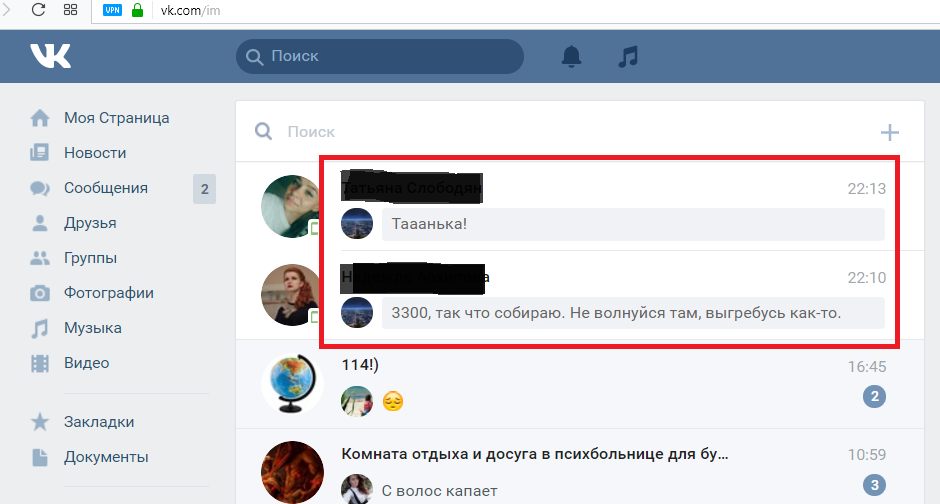
Глобальные цветовые темы
В сентябрьском обновлении мы представили восемь новых цветовых тем, которые можно установить для конкретных личных чатов. Теперь эти же темы можно применить и для всего приложения Telegram для Android (приложение для iOS уже поддержало их ранее).
Новые темы созданы дизайнерами из команды Telegram, у каждой из тем есть дневная и ночная версии, используются цветные градиенты для блоков сообщений и анимированные фоны с уникальными узорами. Мы также переработали раздел «Настройки чатов», чтобы сделать выбор темы удобнее.
Вы можете изменить любые элементы новых тем на свой вкус, например выбрать другие цвета или узор. Расширенные настройки можно найти по кнопке Настройки темы.
Для устройств с iOS 13 и выше теперь поддерживается распознавание англоязычного текста на полученных или отправленных фотографиях — таким образом можно быстро выделить или скопировать нужный фрагмент, не перепечатывая его вручную. Распознавание изображения полностью конфиденциально и происходит на Вашем устройстве без отправки данных на сервер.
Распознавание изображения полностью конфиденциально и происходит на Вашем устройстве без отправки данных на сервер.
Apple пока не поддерживает распознавание текста для русского языка, но список поддерживаемых языков может быть расширен в будущих обновлениях iOS.
Форматирование текста в подписях к медиа на iOS
В подписях к медиа теперь поддерживается любое форматирование: жирный и курсивный текст, текстовые ссылки и все остальные возможности, ранее доступные для текстов обычных сообщений.
В Telegram для Android эта возможность стала доступной в одном из предыдущих обновлений.
Обновленный дизайн профилей и другое
Профили пользователей, групп и каналов на iOS были обновлены в соответствии со стандартами iOS 15.
И это все новости на сегодня — а мы уже работаем над следующими нововведениями.
7 декабря 2021
Команда Telegram
примеры при общении вживую и по переписке
Обычно представители сильного пола стараются не демонстрировать свою печаль. Но если вы увидели или почувствовали, что ваш близкий человек загрустил, можете помочь ему справиться с этим состоянием. Не знаете, как поднять настроение парню? У нас есть несколько простых и эффективных способов.
Но если вы увидели или почувствовали, что ваш близкий человек загрустил, можете помочь ему справиться с этим состоянием. Не знаете, как поднять настроение парню? У нас есть несколько простых и эффективных способов.
Готовые примеры для общения вживую
Бесспорно помочь легче, если находишься рядом. Но нужно знать несколько психологических секретов, чтобы все не испортить. Рассказываем, как поднять настроение парню вживую. Эти техники можно использовать как в критических ситуациях, так и для профилактики.
Хвалите
Особенно важно услышать комплимент в моменты, когда мы перестаем верить в себя, и спрятанные комплексы начинают вылезать наружу. Но не путайте искреннюю похвалу и лесть. От души расскажите парню, какой он умный, мужественный, сильный, что он значит для вас. Приведем примеры.
«Ты один из самых умных людей в моем окружении. Поэтому я всегда советуюсь именно с тобой. Не знаю, что бы я без тебя делала».
«Я восхищаюсь тем, что ты всегда добиваешься своей цели. Ты мой мотиватор. Я учусь этому у тебя».
Ты мой мотиватор. Я учусь этому у тебя».
«Ты мужественный и заботливый. Я раньше думала, что таких не бывает. Ты сам-то замечаешь, как рядом с тобой все девушки выпрямляют спину и поправляют волосы?»
«У тебя такое классное чувство юмора! Ты всегда можешь меня развеселить — это бесценно. Спасибо, что ты есть, и что ты рядом».
Комментарий психолога:
Хорошие примеры и правильный метод. Как говорится, доброе слово и кошке приятно. А мужчина, как тот самый кот, очень любит, чтобы его погладили по шерстке, потрепали за ушком и похвалили. Такие слова поднимают самооценку и вселяют уверенность в свои силы. И особенно приятно их слышать от любимой женщины или подруги.
Поговорите и поддержите морально
Простая истина: если выговориться — станет легче. С парнями в этом плане сложно, так как они предпочитают держать все в себе. Но постарайтесь очень тактично вывести его на разговор. Не задавайте вопросы в лоб. Не давайте советов, если их не просят. Покажите, что вы понимаете и поддерживаете. Приведем пример, как построить диалог.
Покажите, что вы понимаете и поддерживаете. Приведем пример, как построить диалог.
— Ты сегодня в плохом настроении. Явно случилось что-то нехорошее.
— Все нормально.
— Ты не хочешь показывать это, но в душе переживаешь.
— Завтра важное совещание. Ничего хорошего оно не предвещает, босс сегодня был злой.
— Наверняка, это его состояние передалось тебе. Но, возможно, для переживаний нет веских причин, и все пройдет хорошо.
— Может быть так, а, может, и не так.
— Есть же какие-то способы
— Надо хорошо подготовиться: продумать ответы на возможные вопросы, сделать интересные предложения по улучшению эффективности нашего проекта.
— Это отличная идея! Вот что в тебе всегда меня восхищает: ты моментально решаешь все проблемы, всегда знаешь, что делать. Я могу тебе чем-то помочь?
— Кофе и пицца мне бы не помешали, вечер будет долгим.
— Договорились!
Комментарий психолога:
Выговаривание – хороший психотерапевтический прием. Но он лучше работает, когда человек сам хочет выговориться. Мужское и женское реагирование на проблемы различно. Женщине в затруднительной ситуации рекомендуется выговориться или поплакаться на плече у мужчины. А мужчину иногда лучше не трогать, так как он привык сам решать свои проблемы. Но предложить помощь лишним не будет, даже если ей и не воспользуются.
Но он лучше работает, когда человек сам хочет выговориться. Мужское и женское реагирование на проблемы различно. Женщине в затруднительной ситуации рекомендуется выговориться или поплакаться на плече у мужчины. А мужчину иногда лучше не трогать, так как он привык сам решать свои проблемы. Но предложить помощь лишним не будет, даже если ей и не воспользуются.
Заразите позитивом
Почему только парни должны развлекать девушек? Иногда нужно поменяться местами. Танцуйте, пойте веселые песни, дурачьтесь. Тем более, что общество позволяет женщинам выглядеть немного глупо и считает это даже милым. Заразите парня своим оптимизмом и отличным настроением. Хорошо подойдет и какая-нибудь забавная история.
«Я не рассказывала тебе, как недавно проходила собеседование на работу? Меня проверяли на детекторе лжи. Спросили, сколько будет восемь минус пять, и я ответила два. Но самый прикол: я сказала это с такой уверенностью, что детектор лжи даже даже не заподозрил подвоха».
Комментарий психолога:
Мужчины больше любят веселых девушек, чем принцесс-несмиян. Приятнее общаться с такой «зажигалочкой». Потому что позитив действительно заряжает, а чужой негатив может вогнать в тоску.
Отстаньте от него
Рассказываем, когда нужно воспользоваться этим способом. Во-первых, если парень просто устал и хочет тишины. Во-вторых, когда предыдущие способы не помогают. В-третьих, если вы хорошо знаете, что эту молчаливую стену не пробьешь. Тогда алгоритм действий прост: усыпите в себе рвущегося наружу психолога, отстаньте от человека хотя бы на час и… приготовьте вкусный ужин. Возможно, он и станет лекарством от хандры.
Комментарий психолога:
Именно так! Я бы добавил, что иногда мужчине требуется больше, чем час тишины. Если есть возможность, разумно куда-то уехать хотя бы на день. Иногда мужчине нужно побыть одному, чтобы собраться с мыслями. Мы любим, чтобы никто при этом не мешал. Настойчивые попытки помочь могут вызвать раздражение.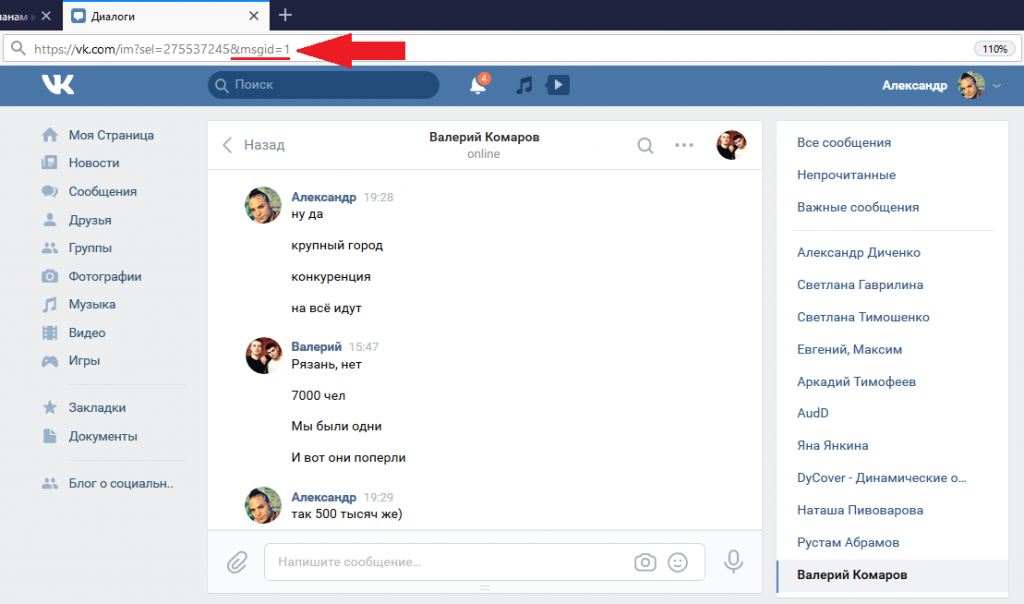 Это нужно понять, и ни в коем случае не обижаться на мужчину.
Это нужно понять, и ни в коем случае не обижаться на мужчину.
Готовые примеры для общения по переписке
Если вы не рядом с человеком, который грустит, не беда. Помочь удаленно тоже можно. Хорошо, что современные технические средства позволяют общаться на любых расстояниях. Рассказываем вместе с психологом, как поднять настроение парню по переписке.
Отправьте остроумную фразу
В интернете есть огромное количество веселых роликов и забавных картинок. Вам нужно только выбрать то, что подойдет конкретному парню в конкретной ситуации. Все остальное забавный контент сделает за вас. Если парень на работе, лучше не слать анекдот, от которого сползаешь под стол. Отлично подойдет остроумная фраза.
«Начальник — такой же точно человек, как и остальные, только он об этом не догадывается»
«Это так прекрасно, когда гнилые люди перестают с вами общаться. Это как-будто мусор вынес сам себя».
«Больше всего люди обижаются на тебя за то, что ты упрямо и нахально не желаешь соответствовать их личным ожиданиям».
Комментарий психолога:
Афоризм или притча могут не только расширить кругозор, но и улучшить настроение. Удачно сказанная в нужный момент фраза меняет образ мысли и дает облегчение. Это как инсайт, озарение. Кстати, последний пример почти в точности передает смысл фразы известного психотерапевта, основателя гештальт-психологии Фредерика Перлза. Он сказал: мы появились на свет не для того, чтобы оправдывать чьи-то ожидания.
Напишите трогательное письмо
Эпистолярный жанр — это так романтично! Поддержите парня трогательным письмом. Расскажите о своих чувствах. Прелесть в том, что, в отличие от устной речи, у вас есть возможность подобрать красивые и правильные слова. Мы представим небольшой пример, но вы можете не ограничивать себя.
«Сегодня с самого утра думаю о тебе. О том, как мне повезло в жизни, что у меня есть ты. И мне хочется дать тебе такое же ощущение. Знай: что бы ни случилось, ты для меня самый лучший. И даже если все будет против тебя, я всегда на твоей стороне».
Комментарий психолога:
Такое признание радует, успокаивает, вызывает приятное ощущение в душе.
Включите музыку
Конечно, если вы не рядом, то не можете физически включить музыку в его телефоне или на компьютере. Но вы можете прислать парню на стену в ВК или в личные сообщения хорошую композицию. Например, песню любимой группы, если вы знаете о его вкусах. Но лучше, если музыка будет бодрая, а не меланхоличная. Также подойдут какие-то новые композиции, которые он еще не слышал. Можете добавить сообщение. Например:
«Услышала эту песню и подумала о тебе».
«Эта музыка всегда помогает мне бороться с хандрой».
«Ты уже слышал эту крутую песню? Включи прямо сейчас, и погромче».
Комментарий психолога:
Иногда музыка бывает эффективнее слов. Она передает свое настроение. Музыкальные вибрации действуют как на сознание, так и на подсознание.
Отправьте игривое сообщение или фото
Одно из женских достоинств, которое влияет на мужчин, — сексуальность. Отправьте ему свою чувственную фотографию. Но это не запрещенный приемчик, только если вы состоите с парнем в отношениях. И если в данный момент он не на важном совещании. Иначе у него не только улучшится настроение, но и пропадет рабочий настрой. Не уверены по поводу окружающей его обстановки — просто флиртуйте.
Отправьте ему свою чувственную фотографию. Но это не запрещенный приемчик, только если вы состоите с парнем в отношениях. И если в данный момент он не на важном совещании. Иначе у него не только улучшится настроение, но и пропадет рабочий настрой. Не уверены по поводу окружающей его обстановки — просто флиртуйте.
— Ты мне сегодня снился.
— ???
— Не расскажу, иначе не сбудется. Лучше покажу вечером.
Комментарий психолога:
Это очень действенный прием. Не обязательно фото в стиле ню. Достаточно сфотографироваться в новом ракурсе: к примеру, с роковым макияжем, или в короткой юбке и на шпильках. Мужчины любят новизну, и соблазнительное фото вызовет всплеск гормонов. Мысли сразу переключатся. Но будьте готовы, что парень, наверняка, захочет к вам приехать.
Создать элемент корреспонденции — Procore
- Последнее обновление
- Сохранить как PDF
Также доступно на
Задача
Создать общую переписку с помощью Инструмента переписки.
Фон
Инструмент «Корреспонденция» можно использовать для создания элемента корреспонденции на основе определенного типа корреспонденции, например общей корреспонденции. В этой статье в качестве типа корреспонденции для руководства по созданию элемента корреспонденции будет использоваться Общая корреспонденция, однако вы можете заменить имя «Общая корреспонденция» в этом руководстве любым другим типом корреспонденции, который вы создаете, чтобы узнать, как создать элемент корреспонденции для этого типа корреспонденции. Кроме того, вы можете сделать переписку частной, чтобы ограничить количество соавторов, имеющих доступ к переписке.
Что следует учитывать
- Требуемые права пользователя:
- Разрешения уровня «Стандартный» или выше для типа соответствия элемента.
ИЛИ - Разрешения уровня «Только чтение» для типа корреспонденции элемента с детальным разрешением «Создать элемент», включенным в вашем шаблоне разрешений.

- Разрешения уровня «Стандартный» или выше для типа соответствия элемента.
Шаги
- Перейдите к инструменту проекта Корреспонденция .
- Нажмите + Создайте и из выпадающего списка выберите Общая корреспонденция .
- На странице New General Correspondence заполните форму необходимой информацией.
Примечание : Звездочка (*) обозначает обязательное поле.- Номер: Это уникальный номер для идентификации этого элемента корреспонденции. Префикс и номер будут отображаться в корреспонденции в виде списка, когда она связана с другими инструментами, а также в любом другом месте, где указан элемент корреспонденции.
- * Статус: Выберите один из следующих вариантов:
- Закрыто: Переписка закрыта.
- Открыто: Открыта переписка.
- Пользовательский статус: Вы можете выбрать пользовательский статус.
 См. Настройка дополнительных параметров: переписка.
См. Настройка дополнительных параметров: переписка.
Примечание. Вы не можете выбирать элементы в статусе Draft .
- Тема : Тема — это заголовок элемента корреспонденции, который будет отображаться в корреспонденции в виде списка, при наличии ссылки на другие инструменты, а также в любом другом месте, где указан элемент корреспонденции.
- Уполномоченные: Назначить ответственность за ответы на общую корреспонденцию одному или нескольким членам группы проекта от пользователей в Справочнике. Добавьте пользователей с разрешениями уровня «Только чтение» или выше в список рассылки. В зависимости от уровня разрешений пользователя, они могут отвечать на переписку.
- Дата выполнения: Введите или выберите в календаре дату, когда должен быть выполнен ответ.
- Местонахождение: Выберите местонахождение корреспонденции из раскрывающегося списка.

Примечание: Если Procore настроен на разрешение пользователям создавать местоположения (см. Разрешить или запретить пользователям создавать местоположения в инструменте), вы можете нажать кнопку Создать новое местоположение в нижней части списка. . - Личное: Выберите Личное , чтобы сделать переписку частной. Личная переписка видна только создателю корреспонденции, пользователю, указанному в списке Получено от , пользователям, указанным в списке Уполномоченные , пользователям, указанным в списке Распространение , и пользователям с правами администратора на уровне компании или проекта. Примечание
- Пользователи, принадлежащие к тем же компаниям, что и пользователи, указанные в элементе, также могут просматривать личные элементы, если для типа «Общая корреспонденция» включено детальное разрешение «Просмотр личных элементов, доступных пользователям в той же компании».

- Обратитесь к своему контактному лицу Procore, если вы хотите, чтобы элементы личной переписки были скрыты от пользователей с разрешениями уровня «Администратор» на уровне компании или проекта, гарантируя, что они не будут иметь возможности просматривать личные элементы или отвечать на них, если они не специально включены в пункт корреспонденции. (Если ваша компания находится в Австралии или Новой Зеландии, этот дополнительный уровень конфиденциальности будет включен по умолчанию).
- Вы всегда можете посмотреть, у кого есть права доступа к личным элементам, на вкладке «Права» при просмотре элемента переписки.
- Пользователи, принадлежащие к тем же компаниям, что и пользователи, указанные в элементе, также могут просматривать личные элементы, если для типа «Общая корреспонденция» включено детальное разрешение «Просмотр личных элементов, доступных пользователям в той же компании».
- Получено от: Добавьте в это поле человека, от которого исходит элемент корреспонденции.
- Распределение: Добавить пользователей с разрешением «Только чтение» или выше в список рассылки. В зависимости от уровня разрешений пользователя, он может отвечать на переписку, аналогично полю «Копия» в электронном письме.

- Сделка: Выберите сделку, которую нужно связать с элементом корреспонденции.
- Задачи расписания: Найдите и выберите одну или несколько задач расписания из расписания проекта, чтобы связать их с элементом корреспонденции.
- Количество: Введите число и выберите единицу измерения в раскрывающемся меню Выберите единицы измерения .
- Происхождение Корреспонденция: Выберите существующий элемент корреспонденции, чтобы связать его с этим новым элементом корреспонденции. Разделы Ссылки в обоих элементах корреспонденции будут включать ссылки друг на друга после создания этого элемента корреспонденции.
- Исходный RFI: Выберите существующий RFI для ссылки на этот новый элемент корреспонденции. Раздел Links в этом элементе корреспонденции будет включать ссылку на RFI после создания этого элемента корреспонденции.

- Описание: Предоставьте подробную информацию об общей корреспонденции, которую вы хотите отправить.
- Вложения: Прикрепите соответствующие файлы, которые вы хотите включить в свое сообщение об этой Общей корреспонденции.
- Нажмите одну из этих кнопок:
- Сохранить как черновик: Если вы хотите сохранить свою работу в виде черновика, который впоследствии можно будет разослать пользователям, указанным в общей переписке, нажмите эту кнопку.
ИЛИ - Создать и отправить: Если вы хотите отправить эту корреспонденцию пользователям, указанным в общей корреспонденции, которые будут уведомлены по электронной почте, нажмите эту кнопку.
- Сохранить как черновик: Если вы хотите сохранить свою работу в виде черновика, который впоследствии можно будет разослать пользователям, указанным в общей переписке, нажмите эту кнопку.
- Наверх
- Тип изделия
- Учебник
- Язык
- английский-США
- Стадия
- Опубликовано
- Теги
- корреспонденция
- учебник
Пишете деловую корреспонденцию? Вот 5 простых советов, как сделать свой английский блестящим
Автор: anamariahopartean Последнее обновление:
Вы хотите чувствовать себя уверенно в своем деловом письме?
Хотите отправлять профессиональные заметки, электронные письма и письма без ошибок?
Сделайте глубокий вдох и расслабьтесь, потому что у нас есть пять действенных советов, которые помогут вам лучше вести деловую переписку уже сегодня.
Почему так важно, чтобы ваша переписка была правильной?
Что ж, письмо остается на бумаге. И у вас, и у людей, которым вы написали, есть письменные доказательства того, что обсуждалось. Четкое письмо также позволяет исключить недоразумения. И люди будут относиться к вам более серьезно, если вы будете писать безошибочно и профессионально.
Писать по деловым вопросам нелегко, особенно если английский не твой родной язык. Вот почему мы собрали для вас эти полезные советы!
Скачать: Этот пост в блоге доступен в виде удобного переносимого PDF-файла, который вы
можно взять куда угодно. Нажмите здесь, чтобы получить копию. (Скачать)
Нажмите здесь, чтобы получить копию. (Скачать)
1. Подумайте о типе корреспонденции, которую вы должны писать
Проанализируйте ситуацию и посмотрите, нужно ли вам написать записку, электронное письмо, меморандум или письмо.
Примечания
Вы можете написать записку, если вы спешите и другому лицу (адресату) необходимо, чтобы информация была записана как можно скорее. Телефонный звонок может не подойти, если вам нужно передать (отправить) очень подробную информацию, например, адрес.
Вот пример записки, написанной в офисе коллеге:
Диана,
Извините, нет времени говорить, совещание руководства начнется через 2 минуты. Не могу заставить проектор работать. Не могли бы вы распечатать 10 раздаточных материалов моей презентации как можно скорее?
Спасибо, Анна.
В примечаниях можно использовать сокращения, неформальную пунктуацию (тире заменяет слова), так как примечания написаны в неформальном стиле.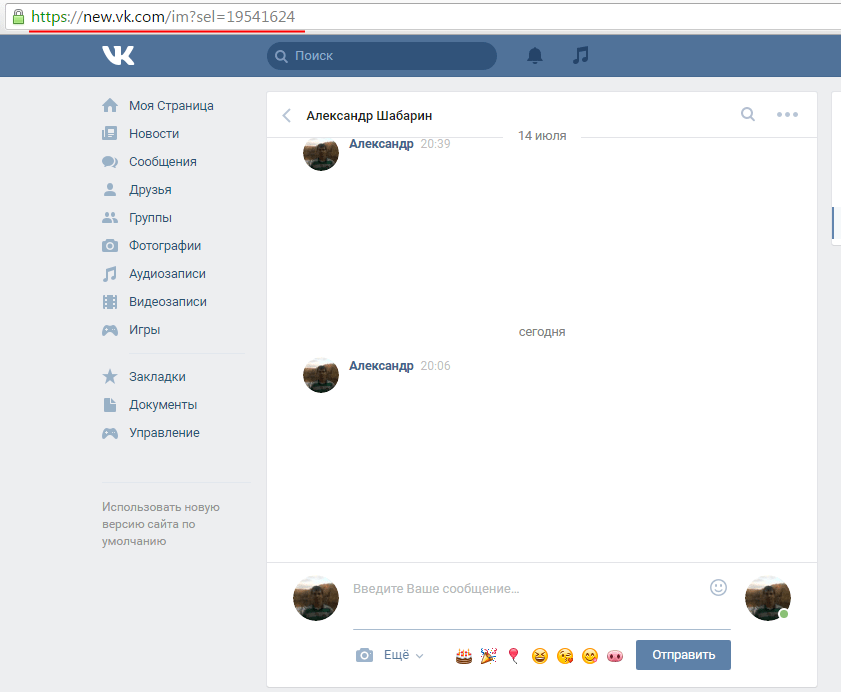 Люди обычно пишут заметки коллегам, которых хорошо знают, поэтому заметки могут быть довольно дружелюбными и неформальными.
Люди обычно пишут заметки коллегам, которых хорошо знают, поэтому заметки могут быть довольно дружелюбными и неформальными.
Электронная почта
В наше время люди пишут много электронных писем. Это удобный способ общения, потому что они быстрые, их можно отправлять или пересылать более чем одному человеку одновременно, а тон можно адаптировать (отрегулировать) в зависимости от ситуации.
Электронные письма — лучший выбор, чем заметки, если вы знаете, что читатель увидит их вовремя. Они также работают лучше, чем телефонные звонки, когда вам нужно отправить подробную информацию, которую собеседник может не вспомнить после телефонного разговора.
Записки
Меморандумы пишутся внутри компаний, чтобы инструктировать сотрудников, объявлять политики и делегировать (назначать) обязанности. Их можно отправлять на бумаге, в виде вложений в электронные письма или даже в виде электронных писем.
Разница между электронными письмами и записками заключается в том, что записки обычно отправляются целой группе людей — всей команде или отделу. По этой причине записки, как правило, более формальны, чем электронные письма, но это во многом зависит от того, насколько близки люди в этой компании.
По этой причине записки, как правило, более формальны, чем электронные письма, но это во многом зависит от того, насколько близки люди в этой компании.
Буквы
Деловые письма обычно пишутся от одной коммерческой организации к другой или как переписка между людьми, представляющими организации. Они, как правило, более формальны, чем другие формы общения, потому что представляют собой постоянную письменную запись.
Письма можно писать с жалобами, извинениями, приглашениями или по любой причине, связанной с бизнесом. Электронные письма также могут быть написаны в очень формальном стиле, но письма по-прежнему используются, потому что читатель может воспринимать их более серьезно, чем любую другую форму общения.
При ответе на записку, электронное письмо или письмо, как правило, следует использовать ту же форму связи, что и ваш адресат.
2. Будьте вежливы
Быть вежливым означает выбирать правильный тон или регистр. Вам не нужно быть чрезмерно (слишком) формальным, чтобы быть вежливым. Всегда помните о читателе, когда пишете.
Всегда помните о читателе, когда пишете.
Отношения, которые у вас сложились с получателем , обычно задают тон, который вы используете, когда пишете ему. Если вы не уверены, лучше использовать нейтральный тон. Как правило, лучше быть более формальным, чем неформальным, если вы не можете решить, какой тон использовать.
Вот несколько примеров неформального, нейтрального и формального тона:
Неофициальный номер: Извините, я не могу вам помочь.
Нейтральный: Боюсь, я не могу вам помочь.
Официальный: Я очень/глубоко сожалею, что не могу вам помочь.
Неофициальный номер: Надеюсь, моя идея вас устроит.
Нейтральный номер: Надеюсь, вы согласитесь с моим предложением.
Официальный: Надеюсь, это предложение приемлемо для вас.
Неофициальный: Пожалуйста, сделайте это как можно скорее.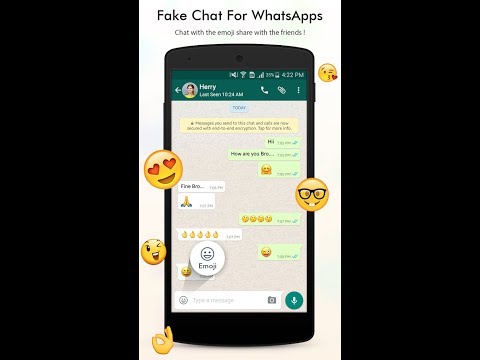
Нейтральный: Пожалуйста, позаботьтесь об этом как можно скорее.
Официально: Я надеюсь, что вы уделите этому вопросу свое неотложное внимание.
То, как вы начинаете, задает тон всему вашему письму. (Для получения дополнительных примеров формального и неформального языка посетите эту страницу Технологического университета Сиднея.)
Начальные примечания
Заметки обычно адресованы только одному человеку. Поскольку они очень короткие, можно просто начать с имени человека. Даже если заметки короткие, вы должны стараться всегда указывать краткую причину, по которой вы пишете (например, в примечании выше «Извините, нет времени говорить, совещание руководства начнется через 2 минуты».
В противном случае вы можете показаться властным, и вы, вероятно, расстроите читателя и ничего не сделаете. Кроме того, старайтесь писать аккуратным почерком, чтобы читатель понял ваше сообщение.
Начальные электронные письма, письма и записки
Стандартное начало для электронных писем и заметок:
.
Кому:
От кого:
Дата:
Тема:
Убедитесь, что вы включили краткую и полезную тему. Если вы не напишете письмо, это будет проявлением неуважения, так как вашему адресату, вероятно, предстоит прочитать много писем. Вы также с большей вероятностью получите ответ раньше, если привлечете внимание читателя, используя хорошую строку темы.
Если вы пишете электронное письмо или письмо только одному человеку, вам нужно подумать о ваших отношениях с этим человеком, прежде чем вы начнете писать. Если вы называете друг друга по имени, вы можете начать с «Дорогой Джон».
Если вы хотите быть более формальным, вы можете использовать фамилию человека: «Уважаемый мистер Смит». Если вы не знаете имя человека, у вас есть несколько вариантов:
- Уважаемый господин – если вы знаете, что пишете мужчине,
- Уважаемая госпожа — если вы знаете, что пишете женщине, и
- Уважаемый господин или госпожа – если вы не знаете, мужчине вы пишете или женщине.

Если вы пишете служебную записку всей команде или отделу, вы можете использовать «Уважаемые все» или «Уважаемые сотрудники».
3. Составьте хороший план и придерживайтесь его
Когда пишешь, у тебя есть время подумать. У вас нет этой роскоши (комфорта), когда вы говорите. Убедитесь, что вы используете свое время с умом.
Подумайте, какие идеи вам нужно включить, и решите, как их сгруппировать. Вы должны использовать четко разделенные абзацы для каждой основной идеи.
После того, как вы определились с основными идеями, убедитесь, что вы используете четкие предложения. Лучше короткие и четкие предложения, чем очень длинные, которые адресат может не понять. Если вы не уверены в языке, который вам следует использовать, попробуйте представить, что читатель находится перед вами.
Особенно, если вы отвечаете на электронное письмо или письмо, убедитесь, что вы включили всю информацию , которую вас просили.
При переходе от одной идеи к другой используйте несколько связующих выражений, чтобы помочь читателю понять логику ваших аргументов. Вот несколько примеров таких выражений:
Вот несколько примеров таких выражений:
- Список идей: во-первых, во-вторых, в последнюю очередь
- Для противопоставления идей: однако, с другой стороны, тем не менее
- Чтобы выразить причину и следствие: следовательно, следовательно, в результате
4. Конец на положительной ноте
Даже когда жалуетесь, мыслите стратегически и всегда будьте вежливы. Если читатель обидится, вы, вероятно, не получите (получите) желаемого результата.
Вы должны закончить электронное письмо, записку или письмо в зависимости от того, как вы его начали.
Если вы начали с неформального «Дорогой Джон», вы можете закончить на:
- Лучший,
- BW (означает «с наилучшими пожеланиями»; сокращения разрешены в неформальной письменной форме),
и ваше имя.
Если вы сохранили свой тон нейтральный , вы должны закончить нейтрально:
- С уважением,
- С уважением,
, затем ваше имя и должность.
Если ваш тон был довольно формальным , окончание тоже должно быть формальным. Если вы начали с «Уважаемый господин», «Уважаемая госпожа» или «Уважаемый господин или госпожа», лучше закончить на:
.- С уважением,
, затем ваше имя и должность. Если вы начали с «Уважаемый мистер Смит», вы можете использовать:
- С уважением,
, затем ваше имя и должность.
5. Проверьте на ошибки, а затем проверьте еще
Когда закончите писать, проверьте свою работу несколько раз. Трудно одновременно обращать внимание на орфографические, лексические, грамматические и пунктуационные ошибки.
Орфографические ошибки могут создать плохое впечатление, поэтому попробуйте использовать инструмент проверки орфографии, подобный этому, который поможет вам отредактировать текст.
Грамматические ошибки также могут произвести на читателя плохое впечатление. Вот несколько распространенных грамматических ошибок, на которые следует обратить внимание.
«Твой» перепутали с «Ты»
- Your — Определитель притяжательности (определяет существительное), используемый для описания чего-то, что принадлежит человеку, с которым вы переписываетесь.
Ваш клиент ждет.
- Ты — Сокращение от «ты».
Вы ценный клиент.
«Они» перепутаны с «Их» и «Там»
- Их — Определитель притяжательности, используемый для описания чего-то, что принадлежит людям, с которыми вы переписываетесь.
Их менеджер находится на совещании.
- Там — Наречие, используемое для обозначения «того места».
Вот — ноутбук, которым можно пользоваться.
- Они — сокращение от «они».
Их отвечает за маркетинг.
«Это» перепутали с «Это»
- its — определитель притяжательности, используемый для описания того, что принадлежит объекту.
Компьютер не работает; его жесткий диск нуждается в замене.
- Это — Сокращение от «это есть».
раз мы сказали им правду.
«Тогда» путают с «Чем»
- Than — Союз, используемый при сравнении.
Мой обед был лучше , чем твой.
- Then — Наречие, используемое для обозначения действия во времени.
Мы потом заказали обед.
Писать на иностранном языке — непростая работа, особенно если от этого зависит ваш бизнес. Но чем лучше вы пишете, тем лучше ваш читатель будет относиться к вам и вашим идеям. Так что используйте эти пять советов в своей следующей деловой переписке!
Скачать: Этот пост в блоге доступен в виде удобного переносимого PDF-файла, который вы
можно взять куда угодно. Нажмите здесь, чтобы получить копию. (Скачать)
Нажмите здесь, чтобы получить копию. (Скачать)
анамариягопартеанский
« Как вы можете использовать «Shark Tank» для изучения ключевых терминов делового английского
30 важных английских фраз для знакомства с бизнесом »
Создать переписку | Adobe Experience Manager
Создание корреспонденции в пользовательском интерфейсе «Создать корреспонденцию»
После создания шаблона письма в «Управлении корреспонденцией» конечный пользователь/агент/специалист по урегулированию претензий может открыть письмо в пользовательском интерфейсе «Создать корреспонденцию» и создать корреспонденцию, введя данные , настройка содержимого и управление вложениями. Наконец, специалист по урегулированию претензий или агент может управлять содержимым в режиме предварительного просмотра и отправлять письмо.
Предварительный просмотр корреспонденции
Выберите письмо для предварительного просмотра, выполнив следующие действия:
На странице Letters нажмите Выберите .

Выберите соответствующую букву, коснувшись ее.
Выберите букву
Для письма на основе словаря данных выберите Preview > Preview . Или для письма, не основанного на Data-Dictionary, выберите Preview . Вы также можете навести курсор на письмо (не выбирая его) и коснуться значка предварительного просмотра письма, чтобы просмотреть его.
ПРИМЕЧАНИЕ
Если словарь данных не связан с письмом, открывается предварительный просмотр письма. В противном случае, если письмо основано на словаре данных, Управление корреспонденцией отображает параметры Предварительный просмотр и Пользовательский в меню Предварительный просмотр, и вы можете выбрать один из двух параметров. Вы также можете связать тестовые данные со словарем данных. Если словарь данных содержит связанные тестовые данные, то при выборе параметра предварительного просмотра открывается обычный предварительный просмотр с заполненными тестовыми данными.

Чтобы иметь возможность отображать переписку во время предварительного просмотра, вы должны быть либо администратором, либо членом одной из следующих групп:
- формы-пользователи (для предварительного просмотра на экземпляре автора)
- cm-agent-users (для воспроизведения на экземпляре публикации)
Если у вас нет необходимых разрешений, запросите у администратора соответствующий доступ. Дополнительные сведения о создании и добавлении пользователей в группы см. в разделе Добавление пользователей или групп в группу. Если вы попытаетесь отобразить переписку, не имея соответствующих разрешений, появится страница с ошибкой 404.
Если вы выбрали Preview > Custom , откроется диалоговое окно. В диалоговом окне выберите файл данных, соответствующий словарю данных, для предварительного просмотра письма, а затем выберите Preview . Файл данных создается на основе словаря данных для конкретной буквы.
 Дополнительные сведения о файле данных см. в разделе Словарь данных.
Дополнительные сведения о файле данных см. в разделе Словарь данных.Предварительный просмотр HTML-письма (предварительный просмотр мобильных форм) открывается с активной вкладкой «Данные» по умолчанию.
Дополнительные сведения о мобильных формах и функциях, которые они поддерживают, см. в разделе Отличие функций между мобильными формами и формами PDF.
Есть три вкладки: данные, содержимое и вложения. Если нет элементов данных (переменных-заполнителей и полей макета), то письмо сразу открывается с отображаемой вкладкой «Содержимое». Вкладка «Вложения» доступна только при наличии вложений или включении доступа к библиотеке.
ПРИМЕЧАНИЕ
Дополнительные сведения о переключении между режимами представления HTML и PDF при предварительном просмотре письма см. в разделе Изменение режима представления письма. Дополнительные сведения о поддержке PDF в управлении корреспонденцией и AEM см. в разделах Прекращение использования подключаемых модулей браузера NPAPI и их влияние, а также Преобразование PDF-форм в HTML5-формы.

Введите данные
На вкладке «Данные» заполните доступные поля макета и заполнители.
Введите данные и переменные содержимого в соответствующие поля. Заполните все обязательные поля, отмеченные звездочкой (*), чтобы активировать кнопку Отправить .
Коснитесь значения поля данных в предварительном просмотре письма HTML, чтобы выделить соответствующее поле данных на вкладке «Данные».
Управление содержимым
На вкладке «Содержимое» управляйте содержимым, таким как фрагменты документа и переменные содержимого в письме.
Выберите Содержимое . Управление корреспонденцией отображает вкладку содержания письма.
При необходимости отредактируйте модули содержимого на вкладке «Содержимое». Чтобы привлечь внимание к соответствующему модулю контента в иерархии контента, вы можете либо коснуться соответствующей строки или абзаца в предварительном просмотре письма, либо коснуться модуля контента непосредственно в иерархии контента.

Например, на приведенном ниже рисунке выбрана строка «Мы рассмотрели…», а на вкладке «Содержимое» выбран соответствующий модуль содержимого.
На вкладке «Содержимое» или «Данные», коснувшись «Выделить выбранные модули» ( ) в верхнем левом углу предварительного просмотра письма HTML, вы можете отключить или включить функцию перехода к модулю содержимого/данных при выборе соответствующего текста, абзаца или поля данных. в превью письма.
Дополнительные сведения о действиях, доступных для различных модулей в пользовательском интерфейсе создания корреспонденции, см. в разделе Действия и информация, доступные в пользовательском интерфейсе создания корреспонденции.
Чтобы найти модули содержимого, используйте поле «Найти». Введите полное или частичное название или название модуля контента для его поиска в переписке.
Коснитесь значка отображения ( ) перед списком, текстом, условием или целевой областью, чтобы отобразить или скрыть их в письме.

Чтобы отредактировать встроенный или редактируемый текстовый модуль, нажмите соответствующий значок Редактировать ( ) или дважды щелкните соответствующий текстовый модуль в окне предварительного просмотра письма.
Система отображает текстовый редактор для редактирования и форматирования текста.
Средство проверки орфографии по умолчанию в вашем браузере проверяет орфографию в текстовом редакторе. Чтобы управлять проверкой орфографии и грамматики, вы можете отредактировать настройки проверки орфографии вашего браузера или установить плагины/надстройки браузера для проверки орфографии и грамматики.
Вы также можете использовать различные сочетания клавиш в текстовом редакторе для управления, редактирования и форматирования текста. Дополнительные сведения о сочетаниях клавиш текстового редактора см. в разделе Сочетания клавиш управления корреспонденцией.
Возможно, вы захотите повторно использовать один или несколько абзацев текста, которые существуют в другом приложении документа.
 Вы можете напрямую копировать и вставлять текст, например, из MS Word, HTML-страниц или любого другого приложения.
Вы можете напрямую копировать и вставлять текст, например, из MS Word, HTML-страниц или любого другого приложения.Вы можете скопировать и вставить один или несколько абзацев текста в редактируемый текстовый модуль. Например, у вас может быть документ MS Word с маркированным списком допустимых доказательств проживания, например:
.Вы можете напрямую копировать и вставлять текст из документа MS Word в редактируемый текстовый модуль. Форматирование, такое как маркированный список, шрифт и цвет текста, сохраняется в текстовом модуле.
ПРИМЕЧАНИЕ
Однако форматирование вставленного текста имеет некоторые ограничения.
Вы можете сделать отступ для текста и цифр в письме с помощью клавиши Tab. Например, вы можете использовать клавишу Tab для выравнивания нескольких столбцов текста в списке в табличный формат.
Пример: использование клавиши Tab для выравнивания нескольких столбцов текста в табличном формате
ПРИМЕЧАНИЕ
Дополнительные сведения о настройке интервалов табуляции для текстовых модулей и букв см.
 в разделе Дополнительные сведения об использовании интервалов табуляции для упорядочения текста. 9
в разделе Дополнительные сведения об использовании интервалов табуляции для упорядочения текста. 9- Знаки препинания, такие как ‟ и »
Чтобы выделить\подчеркнуть части текста в редактируемом встроенном модуле, выделите текст и нажмите «Выделить цветом».
Вы можете либо напрямую коснуться основного цвета
**[A]**, присутствующего в палитре основных цветов, либо коснуться Выберите после использования ползунка**[B]**для выбора соответствующего оттенка цвета.При желании вы также можете перейти на вкладку «Дополнительно», чтобы выбрать соответствующий оттенок, яркость и насыщенность
**[C]**, чтобы создать точный цвет, а затем нажать «Выбрать» **[D]**, чтобы применить цвет для выделения текста.
Внесите соответствующие изменения в содержимое и формат и коснитесь Сохранить . Коснитесь ( ) для перемещения между редактируемыми текстовыми модулями или коснитесь Сохранить и далее , чтобы сохранить изменения и перейти к следующему редактируемому текстовому модулю.
Система также отображает незаполненные переменные для каждой из ветвей. Если незаполненные переменные отсутствуют, незаполненные переменные отображаются как 0. Если есть незаполненная переменная, вы можете нажать на ветвь, чтобы развернуть ее и найти незаполненную переменную. Используйте панель инструментов содержимого для удаления содержимого, увеличения/уменьшения отступа содержимого и вставки разрывов страниц до/после содержимого.
Вы можете вставлять разрывы страниц выше и ниже модулей данных, даже если они являются частью списков и условий.
Коснитесь «Открыть/закрыть переменную содержимого» ( ), чтобы открыть переменные содержимого и заполнить их соответствующим образом.

После того, как вы правильно заполните незаполненную переменную, счетчик незаполненной переменной будет равен 0.
В пользовательском интерфейсе Создать корреспонденцию количество незаполненных переменных отображается на каждом уровне иерархии любого модуля, содержащего хотя бы одну переменную. Если модуль содержит незаполненные переменные, количество отображается на уровне переменной, модуля, целевой области и шаблона письма.
Количество незаполненных переменных включает:
- Только незащищенный словарь данных и переменные-заполнители. Количество переменных не включает переменные макета или словаря защищенных данных.
- Обязательные поля.
- Поля макета, если они обязательны и привязаны к пользователю.
- Только уникальные экземпляры переменных. Если модуль, целевая область или шаблон письма содержат два или более экземпляров одной и той же переменной, количество отображается как 1 (один). Однако для каждого экземпляра счетчик отображается как 1.

Количество незаполненных переменных не включает невыбранные модули. Если модуль включен в шаблон письма, но его нет в письме, то количество незаполненных переменных в этом модуле не отображается.
Для целевой области, модуля и переменной счетчик отображается справа от каждого объекта в шаблоне письма. Однако для полного шаблона количество отображается в строке состояния «Создать корреспонденцию».
Модули в шаблоне письма отображают количество незаполненных переменных, как описано ниже:
- Текст Отображает сумму уникальных незаполненных переменных-заполнителей и элементов словаря данных, содержащихся в текстовом модуле.
- Условие Отображает сумму уникальных незаполненных переменных условия, содержащихся в условии, и переменных, содержащихся в результирующих модулях.
- Список Отображает сумму всех уникальных незаполненных переменных, содержащихся в модулях, включенных в список.

- Целевая область Отображает сумму всех уникальных незаполненных переменных, содержащихся в модулях, назначенных целевой области.
Обратите внимание на следующее в отношении переменных со значениями по умолчанию:
Поле логической переменной по умолчанию имеет значение false . Однако переменная считается незаполненной. Это означает, что переменная count включает все поля логических переменных со значением false .
Поле числовой переменной по умолчанию равно 0 (ноль) . Однако переменная считается незаполненной. Это означает, что переменная count включает все поля числовых переменных со значением 0 (ноль) .
Управление корреспонденцией имеет встроенную поддержку 210 специальных символов. Администратор может добавить поддержку дополнительных/пользовательских специальных символов путем настройки.
Действия и информация, доступные на вкладке «Создать содержимое корреспонденции»
Целевая область
- Вставить пустую строку: вставляет новую пустую строку.
- Вставить встроенный текст: вставляет новый текстовый модуль.

- Order Lock (info): Указывает, что порядок содержимого не может быть изменен.
- Незаполненные значения (информация): Указывает количество незаполненных переменных в целевой области.
Модуль
- Выделение (значок глаза): Включить\исключить модуль из письма.
- Пропускать маркеры (применимо к модулям списка и их дочерним модулям): пропускает маркеры в определенном модуле.
- Разрыв страницы перед (применимо к дочерним модулям целевой области): вставляет разрыв страницы перед модулем.
- Разрыв страницы после (применимо к дочерним модулям целевой области): вставляет разрыв страницы перед модулем.
- Незаполненные значения (информация): Указывает количество незаполненных переменных в целевой области.
- Редактировать (только текстовые модули): открыть редактор форматированного текста для редактирования текстового модуля.
- Панель данных (текстовые и условные модули): Открыть все переменные модуля.

Модуль списка
- Вставить пустую строку: вставляет новую пустую строку.
- Библиотека содержимого: открывает библиотеку содержимого для добавления модулей в список.
- Настройка списка (только вложенный список):
- Блокировка порядка (информация): указывает, что порядок элементов списка не может быть изменен.
Управление вложениями
Выберите вложений . Управление корреспонденцией отображает доступные вложения, настроенные при создании шаблона письма.
Вы можете не отправлять вложение вместе с письмом, коснувшись значка просмотра, а также коснувшись крестика во вложении, чтобы удалить его из письма. Для указанных вложений при создании шаблона письма, как Обязательных, отключены значки Просмотр и Удалить.
Коснитесь значка доступа к библиотеке ( ), чтобы получить доступ к библиотеке содержимого и вставить активы DAM в виде вложений.

ПРИМЕЧАНИЕ
Значок доступа к библиотеке доступен только при включении доступа к библиотеке при написании письма.
Если порядок вложений не был заблокирован при создании корреспонденции, вы можете изменить порядок вложений, выбрав вложение и нажав стрелки вниз и вверх.
Дополнительные сведения см. в разделе Доставка вложений.
Управление содержимым в предварительном просмотре и отправка письма
Вы можете внести изменения, связанные с макетом и содержимым, чтобы убедиться, что письмо выглядит так, как вы хотите, и отправить его в различные почтовые процессы.
Чтобы выделить все редактируемое содержимое в письме, нажмите Выделите редактируемые разделы .
Редактируемое содержимое письма выделено серым фоном.
При необходимости отредактируйте модули содержимого на вкладке «Содержимое». Чтобы привлечь внимание к соответствующему модулю контента в иерархии контента, вы можете либо коснуться соответствующей строки или абзаца в предварительном просмотре письма, либо коснуться модуля контента непосредственно в иерархии контента.

Например, на приведенном ниже рисунке выбрана строка «Чтобы разрешить нам доступ…», а на вкладке «Содержимое» выбран соответствующий модуль содержимого.
Нажав «Выделить выбранные модули в содержимом» ( ), вы можете отключить или включить функцию выделения модуля содержимого на вкладке «Содержимое» при касании соответствующего текста, абзаца или поля данных в предварительном просмотре письма.
Дополнительные сведения о действиях, доступных для различных модулей в пользовательском интерфейсе создания корреспонденции, см. в разделе Действия и информация, доступные в пользовательском интерфейсе создания корреспонденции.
Чтобы добавить к письму разрыв страницы, коснитесь того места, где вы хотите вставить разрыв страницы, и выберите «Разрыв страницы до» или «Разрыв страницы после» ( ).
В письмо вставляется явный заполнитель разрыва страницы. Чтобы увидеть, как явный разрыв страницы влияет на письмо, см. предварительный просмотр сведенного PDF.

ПРИМЕЧАНИЕ
Поскольку мобильные формы не поддерживают разрывы страниц, верхние и нижние колонтитулы отображаются только один раз. Однако вы можете явно указать верхние и нижние колонтитулы в макете (для каждой страницы), чтобы они отображались в предварительном просмотре мобильных форм. Также пустые страницы в письме, если они есть, не отображаются в предпросмотре Мобильных форм.
Чтобы сохранить письмо как черновик, над которым можно продолжить работу позже, нажмите «Сохранить как черновик». Чтобы использовать эту опцию, ваше письмо должно быть опубликовано. Дополнительные сведения см. в разделе Экземпляр черновика в разделе Сохранение черновиков и отправка экземпляров письма.
Появится диалоговое окно «Имя черновика письма» с идентификатором экземпляра письма. При желании вы можете отредактировать этот идентификатор. Запишите буквенный идентификатор и нажмите Готово . Позже вы сможете использовать этот идентификатор для перезагрузки черновика письма.

Чтобы просмотреть письмо в виде сведенного PDF-файла с точным макетом и разрывами страниц, как оно будет отправлено, нажмите ( ) Предварительный просмотр.
Письмо отображается в виде сплющенного PDF-файла. Плоский PDF-файл — это точное представление письма, поскольку оно будет отправлено с правильными шрифтами, разрывами и макетом письма.
ПРИМЕЧАНИЕ
Если вы используете Mozilla Firefox и тип представления HTML, для предварительного просмотра письма в формате PDF убедитесь, что вы используете собственный подключаемый модуль браузера, а не подключаемый модуль Acrobat. Чтобы выбрать собственный подключаемый модуль браузера, перейдите в настройки Mozilla Firefox и для типа содержимого PDF выберите «Предварительный просмотр в Firefox».
Если предварительный просмотр сведенного PDF-файла вас устраивает, нажмите Отправить , чтобы отправить письмо. Или, чтобы внести изменения в письмо, нажмите Выйти из предварительного просмотра , чтобы вернуться к предварительному просмотру письма в пользовательском интерфейсе «Создать переписку», чтобы внести изменения в письмо.
 Когда вы нажимаете «Отправить», если в экземпляре «Публикация» включена конфигурация «Управление экземпляром письма», создается экземпляр письма отправки.
Когда вы нажимаете «Отправить», если в экземпляре «Публикация» включена конфигурация «Управление экземпляром письма», создается экземпляр письма отправки.Дополнительные сведения см. в разделе Экземпляр черновика в разделе Сохранение черновиков и отправка экземпляров письма.
Вы также можете сохранить письмо как черновик, чтобы позже внести в него изменения.
После внесения необходимых изменений вы можете либо отправить письмо из предварительного просмотра HTML5, либо снова нажать «Просмотр», чтобы просмотреть сведенный PDF-файл.
Сведения о различиях между формами HTML5 и формами PDF см. в разделе Отличие функций форм HTML5 от форм PDF.
Сохранение черновиков и отправка экземпляров письма
Когда письмо отображается в пользовательском интерфейсе «Создать переписку», вы можете сохранить письмо как просматриваемое.
Существует два типа экземпляров письма, которые можно сохранить: экземпляр черновика и экземпляр отправки.
Экземпляр черновика : Экземпляр черновика фиксирует текущее состояние письма, которое вы просматриваете. Чтобы сохранить экземпляр черновика, сначала убедитесь, что письмо и все ресурсы, на которые ссылается письмо, находятся в состоянии «Опубликовано». Сведения о публикации письма см. в разделе Публикация актива. Вам нужно опубликовать письмо, прежде чем вы сможете сохранить его как черновик, потому что, когда вы публикуете письмо, вы создаете версию письма, его зависимые активы и данные в этот момент. Опубликованная версия письма не может быть отредактирована вами или другим пользователем и может быть восстановлена позже без каких-либо непредвиденных расхождений с опубликованной версией. Вы можете вернуться к этому экземпляру позже и продолжить с того места, на котором остановились.
Экземпляр отправки : Экземпляры отправки фиксируют состояние письма при его отправке. Экземпляр отправки сохраняет состояние PDF экземпляра письма после его постобработки вместе с данными, введенными пользователем в пользовательском интерфейсе «Создать корреспонденцию».

Такие экземпляры могут быть сохранены только тогда, когда письмо просматривается на экземпляре публикации. По умолчанию сохранение экземпляров отключено. Чтобы включить сохранение экземпляров письма, выполните следующие действия.
- В AEM откройте конфигурацию веб-консоли Adobe Experience Manager для своего сервера, используя следующий URL-адрес: https://
: / /system/console/configMgr - Найдите Конфигурации управления корреспонденцией и щелкните по нему.
- Установите флажок Управление экземплярами писем в конфигурации публикации и нажмите Сохранить .
Когда сохранение экземпляров писем включено, у вас есть возможность выбрать, где сохранять экземпляры писем. Существует два варианта сохранения экземпляров письма: локальное сохранение или удаленное сохранение.
Локальное сохранение
Экземпляры Letter сохраняются в экземпляре публикации и реплицируются в обратном порядке в экземпляре автора.
Удаленное сохранение
Этот вариант предназначен для тех, кто беспокоится о сохранении пользовательских данных в экземплярах публикации, которые обычно находятся за пределами корпоративного брандмауэра. Когда удаленное сохранение включено, экземпляры писем не сохраняются в экземпляре публикации, но они сохраняются удаленно на авторе обработки, указанном в конфигурациях LiveCycle Client SDK.
Включить удаленное сохранение
- В AEM откройте конфигурацию веб-консоли Adobe Experience Manager для своего сервера, используя следующий URL-адрес:
https://: / /system/console/configMgr - Найдите Конфигурации управления корреспонденцией и щелкните по нему.
- Найдите конфигурацию Remote Save , проверьте ее и нажмите Save .
Указать настройки автора обработки
В AEM откройте конфигурацию веб-консоли Adobe Experience Manager для своего сервера, используя следующий URL-адрес:
https://: / /system/console/configMgr На этой странице найдите конфигурацию Adobe LiveCycle Client SDK и разверните ее, щелкнув ее.

В URL-адресе сервера обработки введите имя своего сервера LiveCycle, укажите данные для входа и нажмите 9.0030 Сохранить .
При необходимости задайте имя пользователя и пароль, с которыми вы хотите получить доступ к серверу.
Доставка вложений
- Вложения к письму доступны после обработки в формате PDF, который создается после отправки письма.
- Когда письмо визуализируется с использованием API-интерфейсов на стороне сервера в виде интерактивного или неинтерактивного PDF-файла, визуализированный PDF-файл содержит вложения как вложения PDF.
- Когда почтовый процесс, связанный с шаблоном письма, загружается как часть операций «Отправить» или «Завершить корреспонденцию» с помощью пользовательского интерфейса «Создать корреспонденцию», вложения передаются как List
в параметре AttachmentDocs. - Готовые механизмы доставки, такие как электронная почта и печать, также доставляют вложения вместе с PDF-файлом созданной корреспонденции.

Режимы представления предварительного просмотра письма: Предварительный просмотр мобильных форм и предварительный просмотр PDF
Управление корреспонденцией форм AEM отображает письмо как HTML в пользовательском интерфейсе создания корреспонденции. Однако Управление корреспонденцией по-прежнему поддерживает возврат к предварительному просмотру PDF вместо предварительного просмотра HTML. Дополнительные сведения о переключении между режимами предварительного просмотра HTML и PDF см. в разделе Изменение режима представления письма.
Ниже перечислены преимущества и функции, доступные в режиме предварительного просмотра HTML и PDF.
Преимущества мобильных форм/предварительного просмотра HTML
Коснитесь значения поля данных, чтобы выделить соответствующее поле данных. : В пользовательском интерфейсе «Создать корреспонденцию» вы можете коснуться значения поля данных в письме, чтобы выделить соответствующее поле данных на вкладке «Данные».
 Дополнительные сведения см. в разделе Ввод данных.
Дополнительные сведения см. в разделе Ввод данных.Поддержка браузера : Браузеры постепенно отказываются от поддержки NPAPI, что влияет на предварительный просмотр письма в формате PDF. Это не влияет на предпросмотр HTML/мобильных форм письма.
Выделение редактируемого содержимого в письме : В пользовательском интерфейсе «Создать переписку» вы можете нажать «Выделить редактируемое содержимое», чтобы выделить все редактируемое содержимое в письме серым цветом. Дополнительные сведения см. в разделе Управление содержимым.
- Разрыв страницы : В предварительном просмотре PDF вы можете точно увидеть, как разрывы страниц в письме влияют на его вывод.

- Окончательный предварительный просмотр : В предварительном просмотре PDF вы можете просмотреть точное форматирование и внешний вид письма, как оно будет отображаться в выводе.
Информацию о поддержке сценариев в формах PDF см. в разделе Поддержка сценариев.
Дополнительные сведения о поддержке сценариев в формах HTML5 см. в разделе Поддержка сценариев для форм HTML5.
Изменить режим представления письма
По умолчанию интерфейс создания корреспонденции использует HTML или мобильные формы для предварительного просмотра письма. Предварительный просмотр мобильных форм не вызывает проблем с рендерингом в любом браузере, поскольку он использует собственный подключаемый модуль браузера и не требует дополнительных подключаемых модулей. Вы можете изменить режим предварительного просмотра письма на PDF. Однако ограничения браузера могут создавать проблемы для различных функций интерактивного предварительного просмотра письма в формате PDF.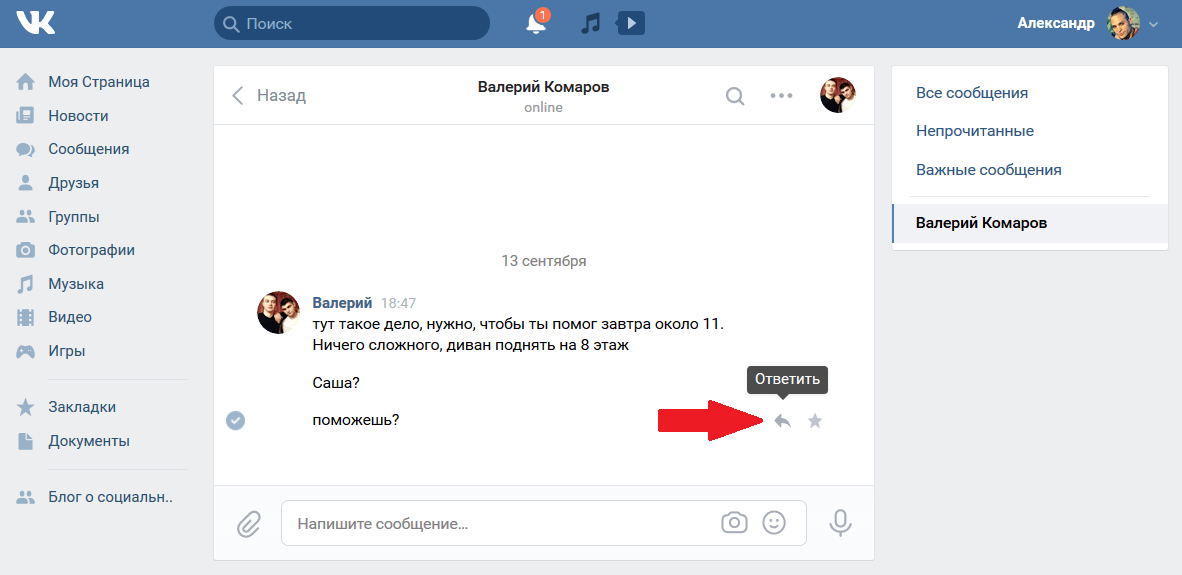
Дополнительные сведения о совместимости браузера с предварительным просмотром букв см. в разделе Прекращение использования подключаемых модулей браузера NPAPI и его последствия.
Чтобы изменить режим предварительного просмотра письма, выполните следующие действия:
- Перейдите на
https://[system]:'port'/system/console/configMgrи при необходимости войдите в систему как Admin. - Перейдите к Конфигурации управления корреспонденцией > Представление Введите и выберите Представление HTML (по умолчанию) или Представление PDF .
- Щелкните Сохранить .
Ресурсы Business.Adobe.com
Анализ контента Коллекции активов История версий Управление клиентским опытом Безголовые смс Content Management System
Use correspondence in a sentence
correspondence
Advertisement
Advertisement
Объявление
Advertisement
Advertisement
Advertisement
Реклама
Реклама
Advertisement
Advertisement
Приведенные выше примеры использования слов были собраны из различных источников, чтобы отразить текущее и историческое употребление. Они не отражают мнения YourDictionary.com.
Они не отражают мнения YourDictionary.com.
Статьи по теме
Джаред Спаркс
Джаред Спаркс (1789-1866), американский редактор, министр-унитарист и историк, первым опубликовал исходные документы по американской истории.
Примеры приветствий, подходящих для писем и электронных сообщений
При написании письма, электронной почты или любой корреспонденции вы должны начинать с правильного приветствия. Приветствия обычно включают в себя как приветственное слово или фразу, так и имя получателя. Но выбор приветствия зависит от того, кому вы пишете, о чем вы пишете и как вы это пишете.
Words near correspondence in the Dictionary
- correlogram
- corrensite
- correntropy
- correption
- correspond
- corresponded
- correspondence
- correspondence course
- correspondence principle
- correspondence school
- correspondency
- correspondent
Создание переписки в SCENE
- Последнее обновление
- Сохранить как PDF
Соответствие между сканами помогает выровнять или зарегистрировать сканы для использования в FARO ® SCENE.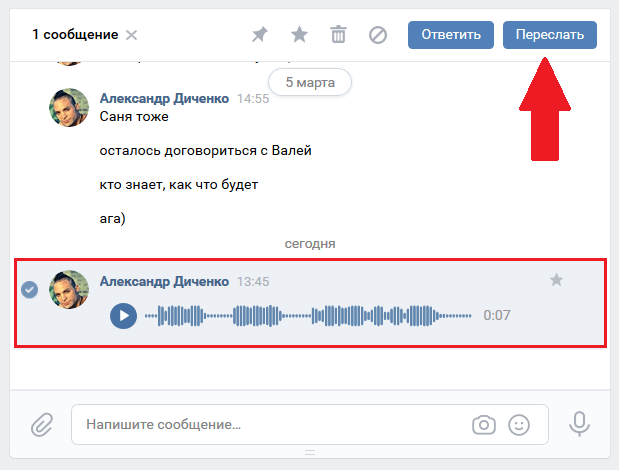 Эти объекты могут быть назначены вручную в обоих интерфейсах.
Эти объекты могут быть назначены вручную в обоих интерфейсах.
- На ленте Registration нажмите Ручная регистрация .
- Щелкните нужный кластер сканирований для регистрации и щелкните Select Scans в правом верхнем углу экрана.
- На следующем экране SCENE отображает скриншот выбранных сканов в двух столбцах. Щелкните скан в левом столбце.
Примечание. SCENE автоматически переместит рекомендуемое сканирование в верхнюю часть правого столбца. - Щелкните сканирование в правом столбце и щелкните Отметить цели в правом верхнем углу.
- Сканы отображаются в разделенном виде. В левом меню щелкните тип цели, которую вы будете использовать для поиска соответствий между сканированиями, затем щелкните каждый соответствующий экземпляр цели этого типа в обоих сканированиях.
Примечание. Когда SCENE обнаруживает соответствие между двумя отмеченными целями, метки целей отображаются зеленым C . Эти имена целей появятся в окне Structure .
Эти имена целей появятся в окне Structure . - После того, как вы отметите достаточно действительных соответствий, опция Зарегистрировать и проверить станет зеленой в правом верхнем углу. Нажмите Зарегистрировать и подтвердить , чтобы продолжить.
- Проверьте регистрацию сканирования в представлении корреспонденции. Если регистрация правильная, нажмите Да и Готово . Если это не так, нажмите Нет и Другая пара . Нажав Other Pair , вы вернетесь к экрану Select Scans для поиска соответствий между еще двумя сканами.
Принудительная корреспонденция
- Щелкните значок настроек.
- Щелкните Регистрация слева и установите флажок Принудительное соответствие по именам целей в разделе 9.0030 На основе цели .

- Следуйте инструкциям для ручной регистрации выше до шага 5.
- После выбора соответствующих целей в сканах щелкните правой кнопкой мыши цель и выберите Свойства .
- Перейдите на вкладку General и введите новое имя цели в поле Name . Нажмите Применить и OK .
- Найдите соответствующую цель во втором сканировании и дайте ей то же имя.
Примечание. Эта опция работает только для целей, обнаруженных SCENE. - После того, как вы отметите достаточно действительных соответствий, опция Зарегистрировать и проверить станет зеленой в правом верхнем углу. Нажмите Зарегистрировать и подтвердить , чтобы продолжить.
- Проверьте регистрацию сканирования в представлении корреспонденции. Если регистрация правильная, нажмите Да и Готово .
 Если это не так, нажмите Нет и Другая пара . Щелчок Other Pair вернет вас к экрану Select Scans для поиска соответствий между еще двумя сканами.
Если это не так, нажмите Нет и Другая пара . Щелчок Other Pair вернет вас к экрану Select Scans для поиска соответствий между еще двумя сканами.
- Нажмите значок Разделение корреспонденции на верхней панели инструментов.
- Перетащите скан из представления Structure в каждый столбец представления с разделенным экраном.
- Щелкните нужный значок на панели инструментов Разделение корреспонденции .
- Отметить круглую плоскую мишень — Отметить круглую плоскую мишень
- Пометить цель шахматной доски – Пометить цель шахматной доски
- Отметить сферу – Отметить целевую сферу
- Пометить плоскость – Пометить плоскость
- Маркировать плиту – Маркировать плиту
- Отметить точку сканирования – Отметить точку сканирования
- Поиск соответствий между отображаемыми сканами – Автоматически находит и помечает соответствия
- Очистить соответствия между показанными сканами – удалить существующие соответствия
- Принудительно установить соответствия между показанными сканами – Принудительно установить существующие соответствия
- Force Correspondence – Назначьте соответствия вручную, щелкнув этот значок, а затем одну точку при каждом сканировании
- Открыть просмотр корреспонденции – открывает просмотр корреспонденции сверху вниз для проекта сканирования
- Используйте инструменты пометки объектов для обозначения соответствующих целей и объектов при каждом сканировании.

- После маркировки объектов щелкните правой кнопкой мыши Диспетчер сканирования в представлении Структура и выберите Обновить сканирование .
- Убедитесь, что для параметра Режим размещения установлено значение На основе цели в окне Сканирование места .
Принудительная корреспонденция
- Нажмите на Корреспонденцию, разделенную панель 9значок 0031 на верхней панели инструментов.
- Перетащите скан из представления Structure в каждый столбец представления с разделенным экраном.
- Используйте инструменты пометки объектов для обозначения соответствующих целей и объектов при каждом сканировании.
- Щелкните правой кнопкой мыши цель и выберите Свойства .
- Перейдите на вкладку General и введите новое имя цели в поле Name .
 Нажмите Применить и OK .
Нажмите Применить и OK . - Найдите соответствующую цель во втором сканировании и дайте ей то же имя.
Примечание. Этот параметр работает только для целей, обнаруженных SCENE. - После маркировки объектов щелкните правой кнопкой мыши Диспетчер сканирования в представлении Структура и выберите Обновить сканирование .
- Убедитесь, что для параметра Режим размещения установлено значение На основе цели в окне Сканирование места .
- Проверка соответствий Force по ручной цели имена и нажмите OK.
В этом 7-минутном видеоруководстве инженер по приложениям FARO Сай Хортон демонстрирует, как работать с функцией разделения представления корреспонденции для поиска общих целей между сканированиями
Используйте вид корреспонденции, чтобы ссылки на отсканированные изображения располагались рядом с их аналогами. Затем нажмите значок Обновить соответствия на панели инструментов. Это создаст соответствия между соседними ссылками.
Затем нажмите значок Обновить соответствия на панели инструментов. Это создаст соответствия между соседними ссылками.
- Наверх
- Была ли эта статья полезной?
- Тип изделия
- Практическое руководство
- Теги
- Язык — китайский
- Язык — английский
- Язык — французский
- Язык — немецкий
- Язык — итальянский
- Язык — японский
- Язык — корейский
- Язык — Португальский
- Язык — испанский
- СЦЕНА — 2018
- СЦЕНА — 2019
- СЦЕНА — 5.
 x
x - СЦЕНА — 6.x
- СЦЕНА — 7.x
10 советов по конструктивной переписке
Марк Никол
Деловая переписка или любое общение не по личным причинам требует более высоких стандартов делового поведения. Независимо от того, запрашиваете ли вы услугу или жалуетесь на нее, подаете заявление о приеме на работу или отвечаете соискателю, у корреспондентов есть определенные ожидания относительно вашего подхода к ним. Помните о следующих предложениях, когда в следующий раз будете составлять письмо или сообщение электронной почты.
1. Контур
Отрепетируйте то, что вы хотите сказать, составив план или просто перечислив моменты, которые вы хотите подчеркнуть. Если вам трудно излагать свои мысли в письменной форме, упростите свой язык; вы всегда можете сделать ваше сообщение более изощренным позже (или нет). «Я хочу знать, что вы имели в виду, когда писали (пусто). Ваше письмо сбило с толку, потому что (пусто)» — это хорошая основа для начала, например: «Пожалуйста, уточните свой запрос в своем письме о (пусто). Меня смутила ссылка на (пусто)».
«Я хочу знать, что вы имели в виду, когда писали (пусто). Ваше письмо сбило с толку, потому что (пусто)» — это хорошая основа для начала, например: «Пожалуйста, уточните свой запрос в своем письме о (пусто). Меня смутила ссылка на (пусто)».
2. Субъект
Если вы отправляете письмо, вам не нужно указывать тему переписки, как если бы это была записка. Но если корреспонденция представляет собой сообщение электронной почты, сделайте строку темы значимой. Например, «Запрос записей о покупках» с большей вероятностью привлечет внимание, чем «Необходимая информация».
3. Приветствие
Используйте приветствие «Для кого это может касаться» — с двоеточием, а не запятой — только тогда, когда ничего не помогает. («Уважаемый господин или госпожа» — пережиток ушедшей эпохи.) Если вы не можете заранее определить лицо, которому вы должны направить свою корреспонденцию (или кого-то, кто может направить вас или ваше письмо или сообщение электронной почты ), либо вы пишете бюрократии или бизнесу, который не ценит своих избирателей или клиентов и упорно сопротивляется вашим попыткам определить конкретного получателя, либо вы не приложили для этого особых усилий.
4. Близость и беспристрастность
Если вы инициируете контакт с получателем, обращайтесь к нему или к ней, например, как к мистеру Смиту или мисс Джонс; если пол человека неясен из его или ее имени, обратитесь к получателю с приветствием «Пэт Джонсон», за которым следует двоеточие.
Если вы отвечаете, сохраняйте формальный тон в своем приветствии, если получатель подписал свою первоначальную корреспонденцию полным именем; если, однако, он или она подписался, например, «Пэт», не стесняйтесь использовать только имя в приветствии вашего ответа и неформально подпишите свое письмо или сообщение электронной почты.
Однако будьте осторожны, не будьте слишком интимными или личными в общении с кем-то, кого вы не знаете или знаете только случайно, или предполагайте, что другой человек имеет определенные политические, идеологические или религиозные убеждения, даже если принадлежность получателя подразумевает симпатию со своими ценностями. Оставайтесь профессионалом даже по имени или после одной или нескольких встреч лицом к лицу.
5. Отведение
Немедленно укажите цель переписки. Если вы благодарите кого-то за оказанную услугу, скажите об этом прямо, а затем углубитесь в детали. Если вы запрашиваете услуги или разъяснения, сделайте это в самом начале. Если у вас есть жалоба или недовольство, начните с описания вопроса.
6. Тон
Используйте уважительный язык. Если вы сердитесь, расстроены или разочарованы, уместно написать именно это, но не нападайте на получателя, его компанию или организацию. Просто подробно изложите свои жалобы и укажите, что вы хотели бы, чтобы получатель сделал, чтобы решить проблему. Будьте уверены и/или тверды, но следите за тем, чтобы вы не производили впечатление высокомерного, снисходительного или требовательного человека, и, прежде всего, даже если вы пишете жалобу или протест, будьте вежливы.
7. Перспектива
Эффективная переписка распознает правильную точку зрения или акцент. Письмо или сообщение электронной почты с жалобой, которое начинается со слов «В вашем магазине паршивое обслуживание», может привести к тем же результатам, что и «Я хочу пожаловаться на плохое обслуживание, которое я получил в вашем магазине вчера», но это грубо. Вместо того, чтобы делать общие и, возможно, неточные предположения, просто опишите свой опыт и придерживайтесь фактов.
Вместо того, чтобы делать общие и, возможно, неточные предположения, просто опишите свой опыт и придерживайтесь фактов.
Если вы ищете работу или просите об одолжении, подчеркните получателя, а не себя. Вы, конечно, расскажете, что вы можете предложить компании или что вы хотели бы получить от нее, но на первое место ставите получателя: «World Wide Widgets высоко ценится в индустрии виджетов, и моя профессиональная цель — начать с вершины». » звучит более привлекательно и смело, чем «Я считаю, что могу многое предложить World Wide Widgets».
8. Язык
Пишите профессиональным тоном, но избегайте жестко формальных формулировок. Используйте четкий, краткий язык, который передает ваше сообщение. Пишите аббревиатуры, избегайте аббревиатур и отдавайте предпочтение понятным терминам, а не жаргону, и стандартному использованию, а не сленгу.
9. Форма и длина
Отслеживайте и минимизируйте длину предложений и абзацев. Если получатель утомляется из-за слишком длинных предложений и загроможденных абзацев (или из-за невнятной лексики, или из-за ошибок в тексте), вы с меньшей вероятностью достигнете желаемого результата.
Проверяйте свою корреспонденцию не только на ошибки, но и на чрезмерную длину. Письмо или сообщение электронной почты, которое продолжается более чем несколько абзацев по несколько строк каждый, скорее всего, будет обречено на провал. Уважайте своего получателя, перечитывая свою корреспонденцию несколько раз, ища возможности сделать ваше сообщение более кратким, исключить избыточность и исключить лишнее содержание.
10. Заключение
В заключение кратко изложите цель письма и укажите результаты, на которые вы рассчитываете. Напишите что-то вроде «Пожалуйста, предоставьте запрошенную информацию» или «Пожалуйста, уточните, что мне нужно предоставить и когда, чтобы я мог удовлетворить ваш запрос». Если ваш запрос ограничен сжатыми сроками, постарайтесь сообщить, если это применимо, как быстрый ответ принесет пользу вашему получателю или другим сторонам, а также вам. Если вы никуда не торопитесь и человек будет делать вам одолжение, добавьте расслабляющую фразу, например, «когда вам будет удобно».

 Чат можно сохранить с фотографиями и видео или без них.
Чат можно сохранить с фотографиями и видео или без них.
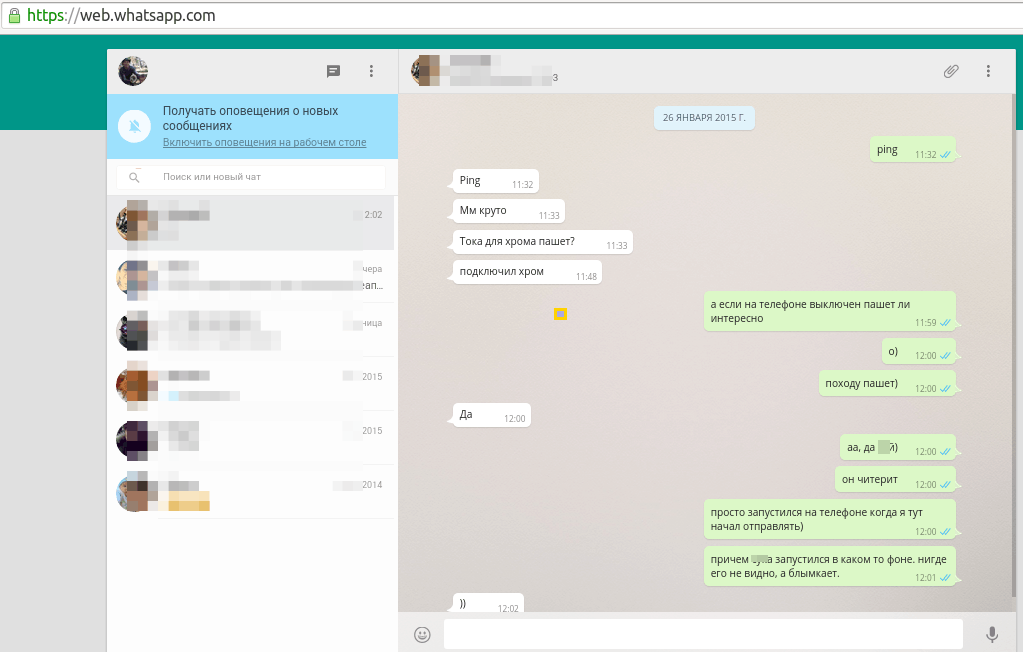

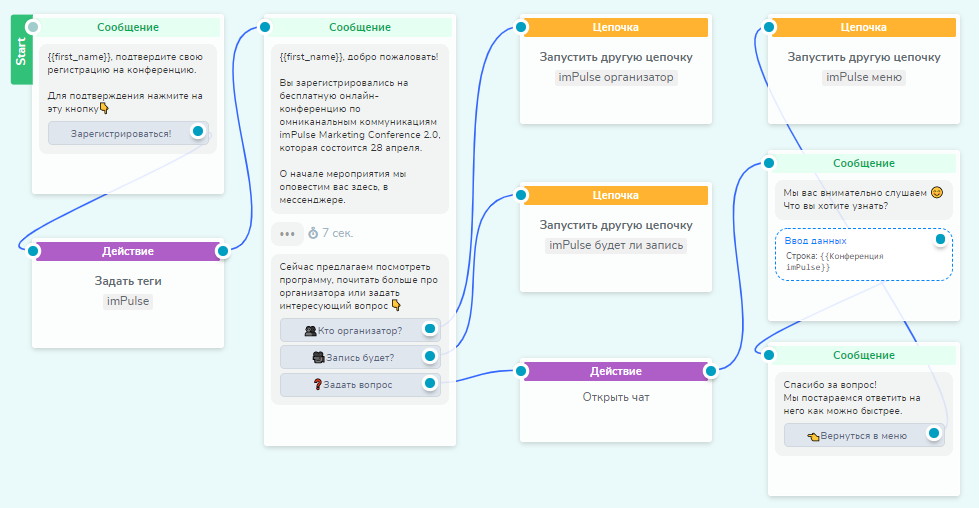

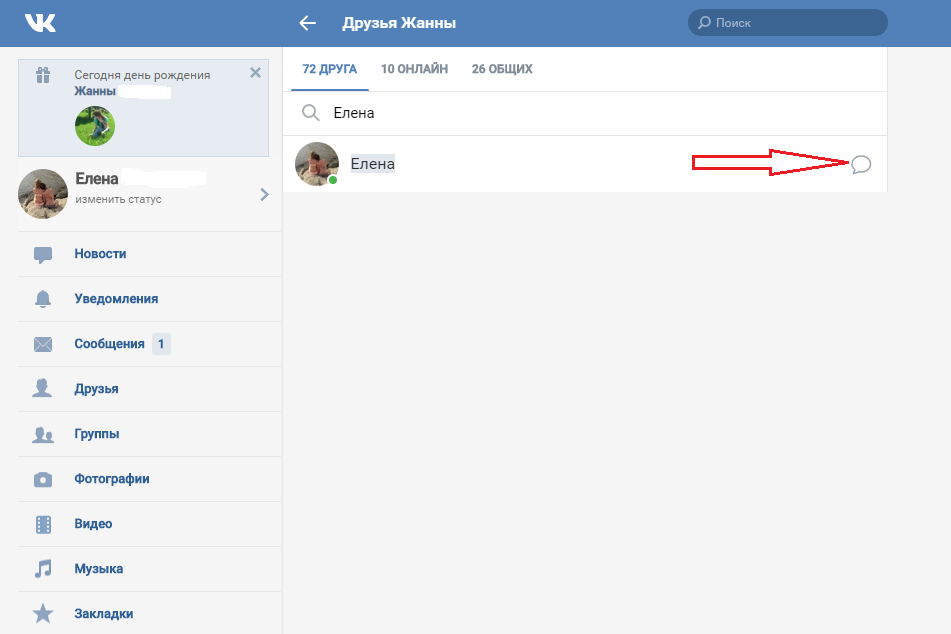
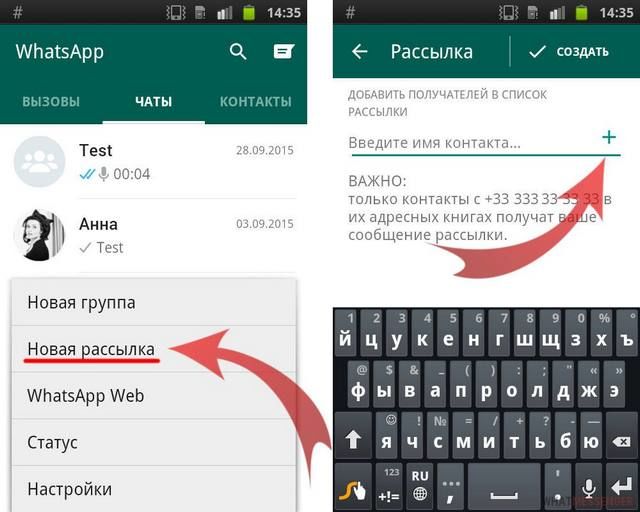
 См. Настройка дополнительных параметров: переписка.
См. Настройка дополнительных параметров: переписка. 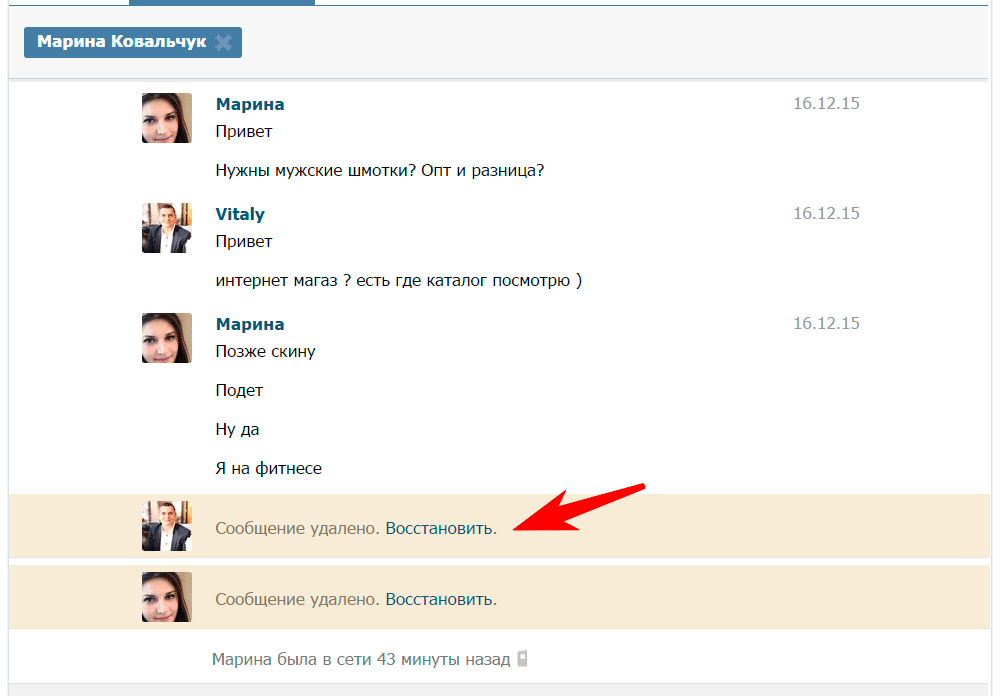






 Дополнительные сведения о файле данных см. в разделе Словарь данных.
Дополнительные сведения о файле данных см. в разделе Словарь данных.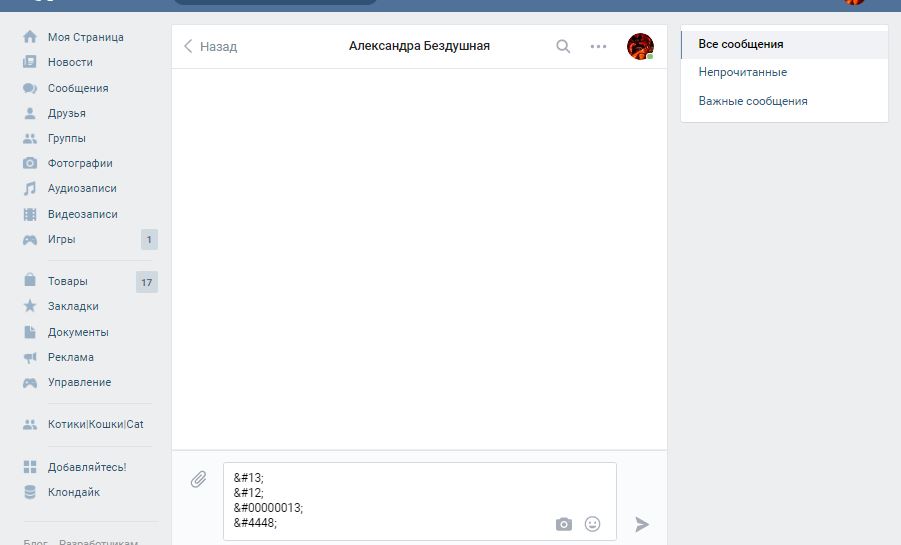


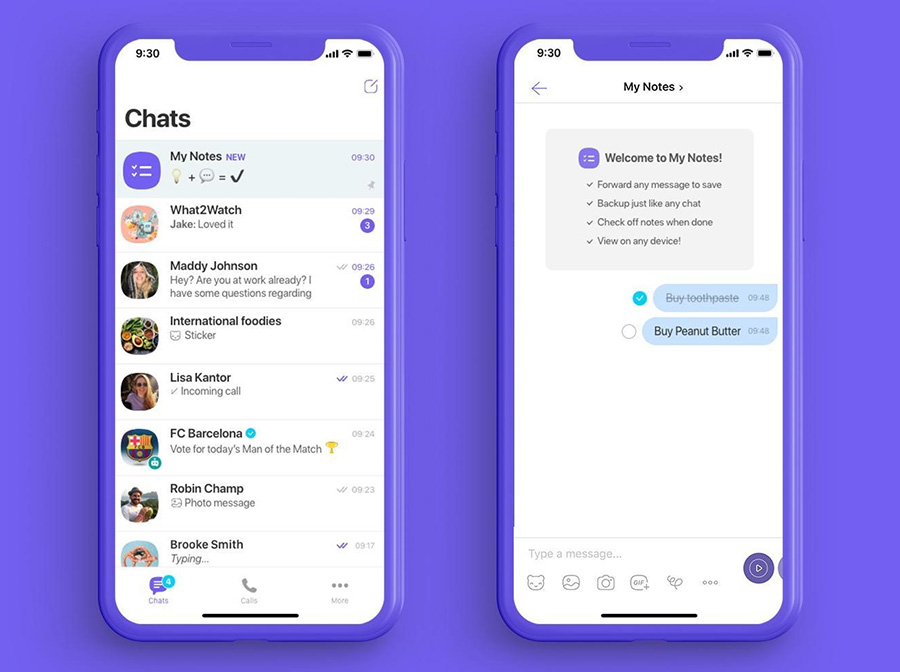 Вы можете напрямую копировать и вставлять текст, например, из MS Word, HTML-страниц или любого другого приложения.
Вы можете напрямую копировать и вставлять текст, например, из MS Word, HTML-страниц или любого другого приложения. в разделе Дополнительные сведения об использовании интервалов табуляции для упорядочения текста. 9
в разделе Дополнительные сведения об использовании интервалов табуляции для упорядочения текста. 9









 Когда вы нажимаете «Отправить», если в экземпляре «Публикация» включена конфигурация «Управление экземпляром письма», создается экземпляр письма отправки.
Когда вы нажимаете «Отправить», если в экземпляре «Публикация» включена конфигурация «Управление экземпляром письма», создается экземпляр письма отправки.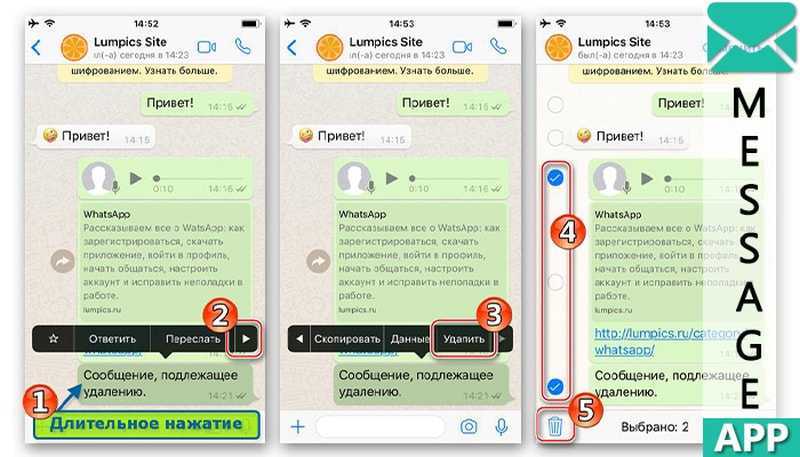


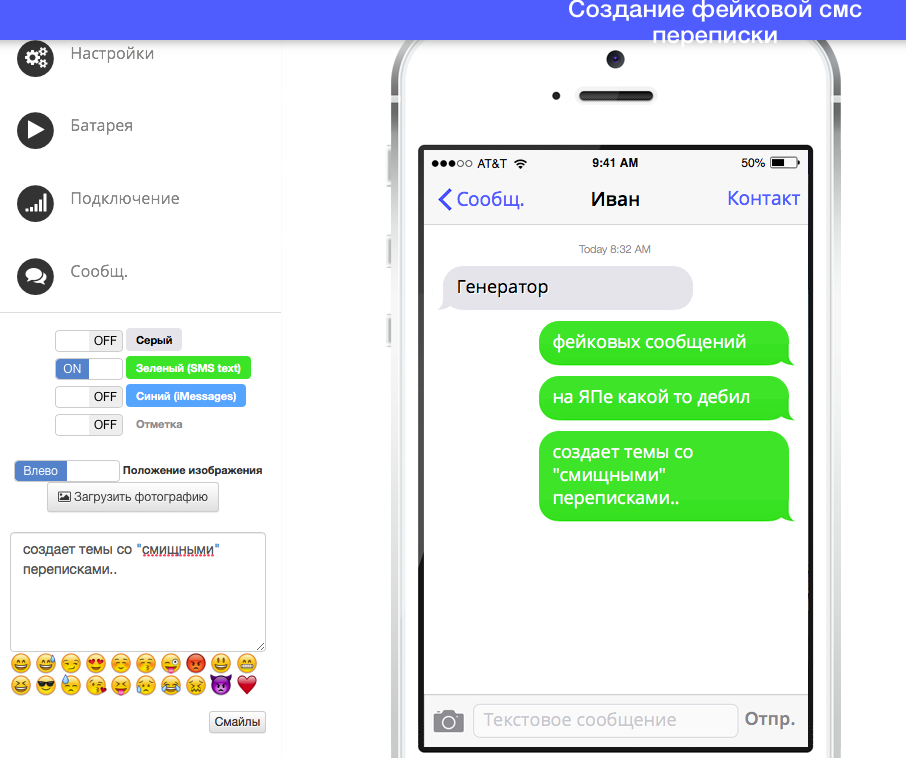 Дополнительные сведения см. в разделе Ввод данных.
Дополнительные сведения см. в разделе Ввод данных.
 Эти имена целей появятся в окне Structure .
Эти имена целей появятся в окне Structure . 
 Если это не так, нажмите Нет и Другая пара . Щелчок Other Pair вернет вас к экрану Select Scans для поиска соответствий между еще двумя сканами.
Если это не так, нажмите Нет и Другая пара . Щелчок Other Pair вернет вас к экрану Select Scans для поиска соответствий между еще двумя сканами. 
 Нажмите Применить и OK .
Нажмите Применить и OK .  x
x